Page 1
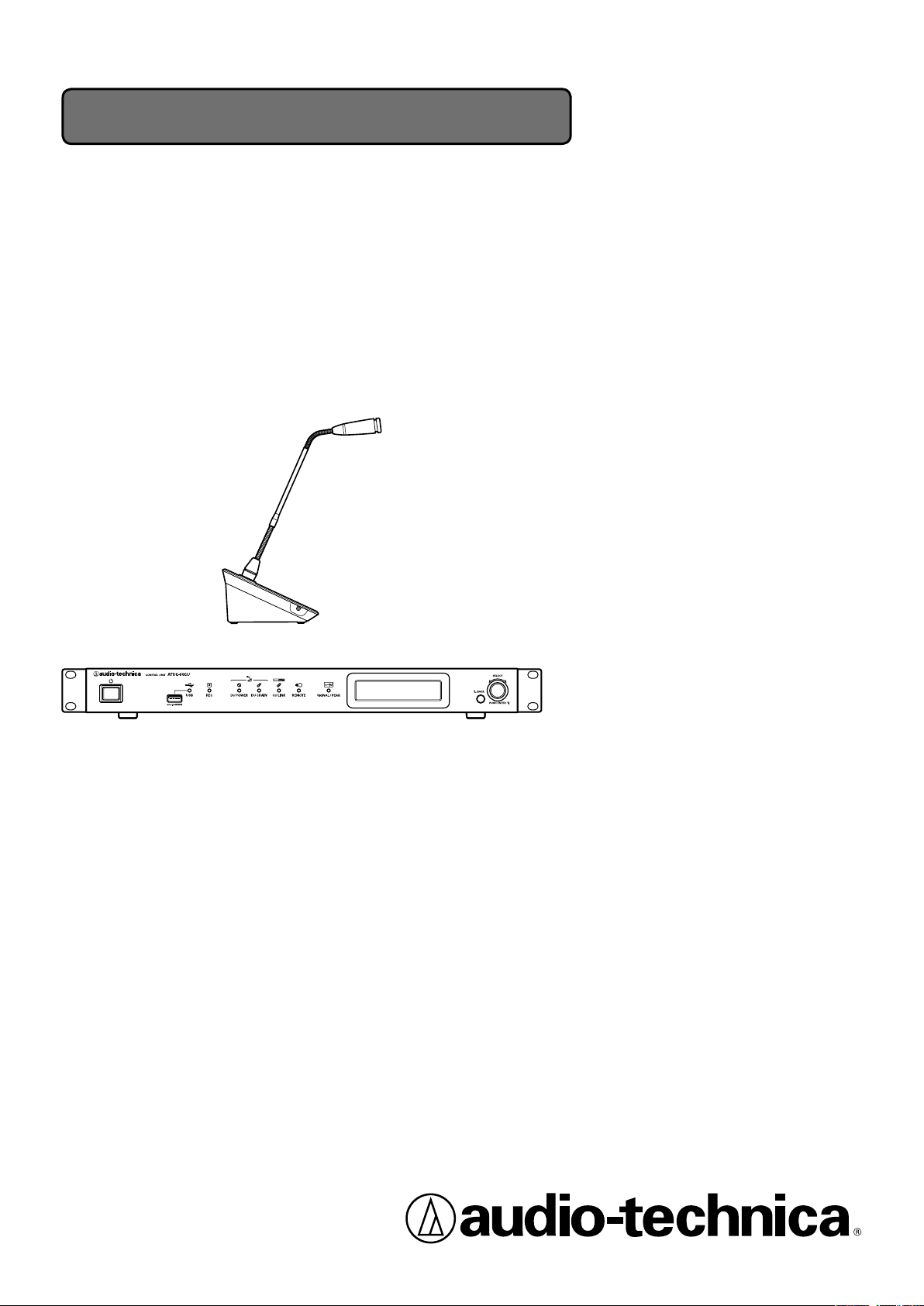
Руководство по эксплуатации
Цифровая конференц-система
ATUC-50
Микрофон на “гусиной шее” со
светодиодным кольцом
ATUC-M43H/58H
Микрофонный пульт (DU)
ATUC-50DU
Блок управления (CU)
ATUC-50CU
Page 2

Содержание
Введение ..........................................................3
О данном руководстве по эксплуатации ......................3
Об информации в данном руководстве по эксплуатации ..................3
О зарегистрированных товарных знаках и авторских правах ......... 3
Комплектация ATUC-50CU ................................................3
Размещение системы .........................................................3
Установка CU в рэковую стойку ...............................................................3
Несимметричное соединение ...................................................................3
Подключение сетевого шнура питания .................................................. 3
Во время очистки оборудования ..............................................................3
Система ATUC-50 .............................................4
Особенности .........................................................................4
Особенности системы ATUC-50 ............................................................. 4
Об Audio-Technica LINK ............................................................................ 4
Особенности ATUC-50CU ........................................................................4
Особенности ATUC-50DU ....................................................................... 4
Особенности ATUC-M43H/58H ............................................................ 4
Пример подключения цифровой конференц-
системы ATUC-50 .................................................................5
Название компонентов и их
функциональное назначение .......................6
ATUC-50CU .............................................................................6
Передняя панель ...........................................................................................6
Задняя панель .................................................................................................8
ATUC-50DU .............................................................................9
ATUC-M ................................................................................ 10
Изменение настроек при помощи ATUC-50CU ........ 11
Ввод букв ............................................................................ 12
Настройка и ведение конференций при
помощи функции управления Web
Remote ........................................................... 22
О Web Remote .................................................................... 22
Общая структура Web Remote ...............................................................22
Запуск Web Remote и подготовка к работе ............... 23
Запуск и вход в Web Remote ....................................................................23
Об окне Главная страница Web Remote ...............................................23
Установка подробных настроек системы
([Настройки и обслуживание]) ..................................... 24
Как пользоваться меню [Настройки и обслуживание] ....................24
Пункт меню ① ([Системные настройки]) .........................................25
Пункт меню ② ([Настройки установки]) ..........................................29
Доступ к своим пресетам ([Пресет]) ...................................................36
Управление log-файлом ([Log-файл ]) ..................................................36
Отображение информации о системе ([Инф-я о системе]) ..........36
Подготовка к конференциям
([Настроить конференцию]) .......................................... 37
Вызов пресета ([Вызов пресета]) ...................................................37
1
Изменение настроек конференции
2
([Настройки конференции]) ...........................................................37
Регулировка настроек DU ([Настройки DU], [Подробные
3
настройки DU]) ...................................................................................38
Ведение конференций и управление ими ([Начать
конференцию]) ................................................................. 39
Ведение конференций ([Управление конференцией]) .............39
1
Установка расширенных настроек звука и выполнение
2
операций со звуком ([Управление звуком]) ................................40
Установка настроек конференции
3
([Настройки конференции]) ...........................................................40
Информация ................................................. 41
Подключения и конфигурация системы ... 13
Подключение устройств ................................................ 13
Подключение DU к CU ......................................................................13
1
Подключение DU между собой .......................................................14
2
Подключение микрофона ATUC-M к DU ....................................18
3
Подключение усилителя ....................................................................18
4
Включение CU и тестирование работы DU .................................18
5
Подключение к сети ............................................................................19
6
Подключение компьютера или мобильного
7
устройства к сети .................................................................................19
Подготовка к использованию Web Remote ............... 21
Что такое Web Remote? .............................................................................21
Установка “Locate” ......................................................................................21
Поиск и устранение неисправностей ......................... 41
ATUC-50CU .................................................................................................41
ATUC-50DU.................................................................................................42
Web Remote ..................................................................................................43
Сообщения об ошибках .................................................. 44
Технические характеристики .................... 47
Технические характеристики ATUC-50CU ................. 47
Общие технические характеристики ....................................................47
Технические характеристики входов/выходов ..................................48
Технические характеристики ATUC-50DU ................. 49
Общие технические характеристики ....................................................49
Технические характеристики входов/выходов ..................................49
Технические характеристики ATUC-M ........................ 50
2
Page 3

Введение
О данном руководстве по
эксплуатации
Об информации в данном руководстве по
эксплуатации
Изображения и скриншоты, приведенные в настоящем руководстве,
могут отличаться от реального изделия.
Названия устройств
Используются следующие сокращенные названия устройств.
•CU: “Блок управления” ATUC-50CU
•DU: “Микрофонный пульт” ATUC-50DU
•ATUC-M: “Микрофон на “гусиной шее” со светодиодным кольцом”
ATUC-M43H/ATUC-M58H
Символы
ВНИМАНИЕ
[ ]
Операции на мобильных устройствах
Описанные в настоящем руководстве операции предполагают, что Вы используете
компьютер в качестве устройства управления. В качестве альтернативы Вы можете
использовать такое мобильное устройство, как планшет. Вместо щелчков или
двойных щелчков управляйте приложением при помощи касаний.
Указывает на страницу(ы), где Вы можете найти более
подробную или связанную с этим вопросом информацию.
Указывает на риск, который может привести к
неисправности устройства или выходу его из строя.
Указывает на дополнительную информацию, а также на
советы и рекомендации по поводу выполняемых
действий.
Указывает на пункты меню в окне Web Remote.
О зарегистрированных товарных знаках и
авторских правах
•Apple, логотип Apple, iPad и Mac OS являются товарными знаками
Apple Inc., зарегистрированными в США и других странах. App Store
является знаком обслуживания Apple Inc.
•Google Play и логотип Google Play являются товарными знаками или
зарегистрированными товарными знаками Google Inc.
•Другие названия продуктов, названия услуг, логотипы и/или названия
компаний, используемые в настоящем руководстве, являются
собственностью их соответствующих владельцев и/или лицензиаров,
которые защищены товарными знаками и авторскими правами.
В настоящем руководстве знаки TM или
могут не указываться.
®
•Клеммная колодка Euroblock (9 шт.)
•Инструкция по быстрой установке—англоязычная версия
•Инструкция по быстрой установке—многоязычная версия
Размещение системы
Установка CU в рэковую стойку
Требования к рэковой стойке для CU
•19” стойка, соответствующая стандарту EIA
•Свободное монтажное место 1U
•Стойка с предохранительным ограждением для установки CU и панели,
на которой CU будет располагаться
При установке CU в рэковую стойку поддерживайте температуру в
стойке ниже 45 °С. Высокая температура может повредить внутренние
компоненты, что приведет к неисправности.
Оставьте 10 см или более свободного пространства с каждой стороны
(сверху, справа и слева, сзади) между CU и другими устройствами в стойке.
Монтажные уголки крепятся к CU при помощи следующих винтов.
Проверьте технические характеристики винтов, если Вы используете не
те винты, которые указаны в настоящем руководстве.
×
•Самонарезающие винты S TIGHT с номинальным диаметром 4
* Могут быть заменены крепежными винтами M4×6 мм
Несимметричное соединение
Поскольку в связи с разностью потенциалов корпуса могут появляться
помехи:
•Поддерживайте одинаковый потенциал корпуса между устройствами.
•Используйте одну и ту же систему электропитания.
•Выполните подключение к выводу GND (земля) или корпусу каждого
устройства.
Подключение сетевого шнура питания
Подключите сетевой шнур питания к соответствующим образом
заземленной сетевой розетке. Неправильное заземление может привести
к поражению электрическим током.
Во время очистки оборудования
6 мм*
Комплектация ATUC-50CU
В комплект входят следующие аксессуары и документация.
•Сетевой шнур питания
Не используйте какие-либо растворители или такие химические
вещества, как бензин, разбавитель, спирт и средства очистки или защиты
электрических контактов. Несоблюдение данного требования может
привести к деформации, повреждению и неисправности оборудования.
3
Page 4

Система ATUC-50
Особенности
Особенности системы ATUC-50
•Обработка звукового сигнала подавителем обратной связи позволяет
обеспечить чистое и отчетливое звучание
•Возможность подключения до 150 конференц-микрофонов (ATUC50DU + ATUC-M)
•Параллельное или последовательное подключение можно выполнить
при помощи Cat5e или кабелей более высокой категории
(рекомендуется использовать экранированные кабели с диаметром жил
24AWG или более).
•Возможность выбора 3 режимов конференции: режим Свободное вкл.,
режим Вкл. по запросу и режим Дистанционный
•Функция записи позволяет записывать аудио на устройство USB
(съемный накопитель)
•Возможность управления при помощи Web Remote и внешнего
устройства управления
•Конструкция предусматривает возможность расширения в будущем
Об Audio-Technica LINK
В системе применяется уникальный формат Audio-Technica LINK для
подачи питания и передачи сигналов между блоком(ами) управления
(ATUC-50CU) и конференц-микрофонами (ATUC-50DU + ATUC-M).
Формат Audio-Technica LINK совместим со стандартами Ethernet и
обеспечивает простую конструкцию при подключении с помощью
универсальных кабелей Cat5e и кабелей более высокой категории.
(Рекомендуется использовать экранированный кабель с диаметром жил
24AWG и более.) Передача высокоскоростных сигналов с низкой
задержкой обеспечивает устойчивое управление и передачу звуковых
сигналов в несжатом виде.
•Режим включения микрофона: Ручной режим, режим голосовой
•Web Remote позволяет легко изменять настройки и контролировать
право участников выступать во время конференции
•На устройство USB (съемный накопитель) можно записать до 4
каналов (WAV: до 4 каналов, MP3: до 2 каналов).
•Обработка звукового сигнала подавителем обратной связи позволяет
блоку управления обеспечить высококачественный звук
•Конструкция предусматривает возможность расширения и обновления
в будущем
Особенности ATUC-50DU
•ATUC-50DU обеспечивает питание через 3-контактный симметричный
разъем и гарантирует одновременно высокое качество звука и гибкость
в использовании
•Возможность подключения ATUC-M и стандартного 3-контактного
микрофона
•Микрофонный усилитель на дискретных транзисторах снижает шум;
кроме того, усиление для каждого микрофона может регулироваться
отдельно
•Высококачественный динамик
•Формат звука – 24 бит/48 кГц
•Множество независимых индикаторов (кольцевой LED ATUC-M,
многоцветные LED на задней стороне и на кнопке
•Хорошо видимые индикаторы, связанные с кнопками регулировки
громкости наушников и кнопками выбора канала мониторинга
•Опциональная съемная утяжеляющая пластина для повышения
устойчивости
•2 порта RJ-45 для подключения микрофонных пультов (ATUC-50DU)
и 1 порт расширения RJ-11 для будущей опции
•1 выходное гнездо для наушников с функцией переключения канала
мониторинга
(микрофон)
Особенности ATUC-50CU
•Управление 50 конференц-микрофонами (ATUC-50DU + ATUC-M) и
подача на них питания
•Возможность каскадного подключения до 150 конференц-микрофонов
(ATUC-50DU + ATUC-M)
•4 настраиваемых симметричных матричных выхода и 1
несимметричный выход, из которого выводится такой же звуковой
сигнал, что и с выхода 1
•2 входа Mic/Line, 2 монофонических входа AUX и 2 возврата
•2 канала возвратов доступны для двуязычного синхронного перевода и
для языка выступающего
•Режим конференции: Свободное вкл., Вкл. по запросу и
Дистанционный
•Режим приоритета: Приоритет первого нажатия и приоритет самого
позднего нажатия (FIFO, LIFO)
Особенности ATUC-M43H/58H
•Оснащены светодиодным кольцом, питание которого осуществляется
через 3-контактный симметричный разъем ; гарантирует одновременно
высокое качество звука и гибкость для пользователя
•Механический переходник между штекером микрофона и
микрофонным пультом (ATUC-50DU), снижающий вибрации
•Двухслойный поп-фильтр (ветрозащита внутри микрофона)
•Повышенные меры защиты от внешних радиоволн
•2 типа микрофонов (длиной 430 мм и 580 мм)
4
Page 5

Пример подключения цифровой конференц-системы ATUC-50
CU (зависимый)
DU chain
Windows/Mac
Web Remote
Управление
Планшет
Web Remote
Управление
Точка
доступа
Маршрутизатор
CU (зависимый)
Устройство USB (съемный
накопитель) для записи/SFX
Система
перевода
Проигрыватель
компакт-дисков
ATUC-50CU
(Главный)
Микрофон
Система перевода
Концентратор-коммутатор
Динамик
Усилитель
Устройство записи
5
Page 6

Название компонентов и их функциональное назначение
ATUC-50CU
Передняя панель
① ② ③ ④ ⑤ ⑥ ⑦ ⑧ ⑩ ⑪ ⑫⑨
Выключатель питания
①
Включает и отключает питание CU.
РазъемUSB
②
При подключении устройства USB (съемного накопителя), например
флеш-накопителя USB или жесткого диска USB, можно выполнять
следующие операции.
•Запись звука (
•Воспроизведение гудка и звука колокольчика (
•Импорт/экспорт пресетов (
•Обновление встроенного ПО (
ВНИМАНИЕ
Индикатор доступа к USB
③
Показывает состояние подключения устройства USB (съемного
накопителя).
•В состоянии доступа: горит зеленым светом
ВНИМАНИЕ
Индикатор (записи) REC
④
Показывает состояние записи.
•В состоянии записи: горит зеленым светом
•В состоянии паузы во время записи: мигает зеленым светом
•Когда запись не выполняется: не горит
Стр. 40)
Стр. 40)
Стр. 36)
Стр. 27)
•Поддерживает файловые системы FAT16 и FAT32
•Максимальная емкость хранения: 2TB
•Максимальный размер файла: 2GB
•Не поддерживает концентраторы USB.
•Не используйте кабели-удлинители.
•Не пытайтесь использовать устройства USB (съемные
накопители), которые имеют трещины и деформации или
которые были отремонтированы при помощи скотча или
иным подобным образом.
•Не сохраняйте и не создавайте на устройстве USB
(съемном накопителе) файлы или папки, которые не
нужны для данной системы; несоблюдение данного
требования может оказывать негативное влияние на
выполнение операций системы.
•CU не совместим с устройствами USB (съемными
накопителями) со специальными функциями, например
функцией защиты.
•Не извлекайте устройство USB (съемный накопитель),
когда индикатор горит зеленым светом; несоблюдение
данного требования может привести к уничтожению
данных.
ВНИМАНИЕ
DU POWER Индикатор (питание DU)
⑤
•В нормальном состоянии: горит зеленым светом
•В аномальном состоянии (например, при падении напряжения в
•В состоянии отключения DU: не горит
Индикатор DU CHAIN
⑥
•В нормальном состоянии: горит зеленым светом
•В аномальном состоянии (например, при потере связи с DU):
•В состоянии отключения DU: не горит
Индикатор CU LINK
⑦
•В состоянии линкования CU: горит зеленым светом
•В аномальном состоянии (например, при потере связи с CU):
•В состоянии отключения линкования CU: не горит
Индикатор удаленного режима (удаленного управления)
⑧
•В состоянии связи: горит зеленым светом
•В аномальном состоянии (например, при сбое повтора внешней
•В состоянии отсутствия связи: не горит
Индикатор SIGNAL/PEAK
⑨
Показывает уровни звукового сигнала следующим образом:
Отрегулируйте уровень звукового сигнала таким образом, чтобы этот
индикатор не горел красным светом (
Дисплей CU
⑩
Кнопка BACK
⑪
Возвращает к предыдущему экрану/пункту.
Нажмите и удерживайте эту кнопку, чтобы вернуться к ГЛАВНОМУ
экрану из любого экрана.
•Если устройство USB (съемный накопитель) извлечь,
когда оно находится в состоянии записи или в состоянии
паузы во время записи, может произойти сбой записи
файла. Не извлекайте устройство USB (съемный
накопитель) во время записи.
выходном 48 В устройстве): мигает зеленым светом
мигает зеленым светом
мигает зеленым светом
передачи): мигает зеленым светом
– 60 dBFS или выше: горит зеленым светом
– 20 dBFS или выше: горит желтым светом
– 2 dBFS или выше: горит красным светом
Стр. 40).
6
Page 7
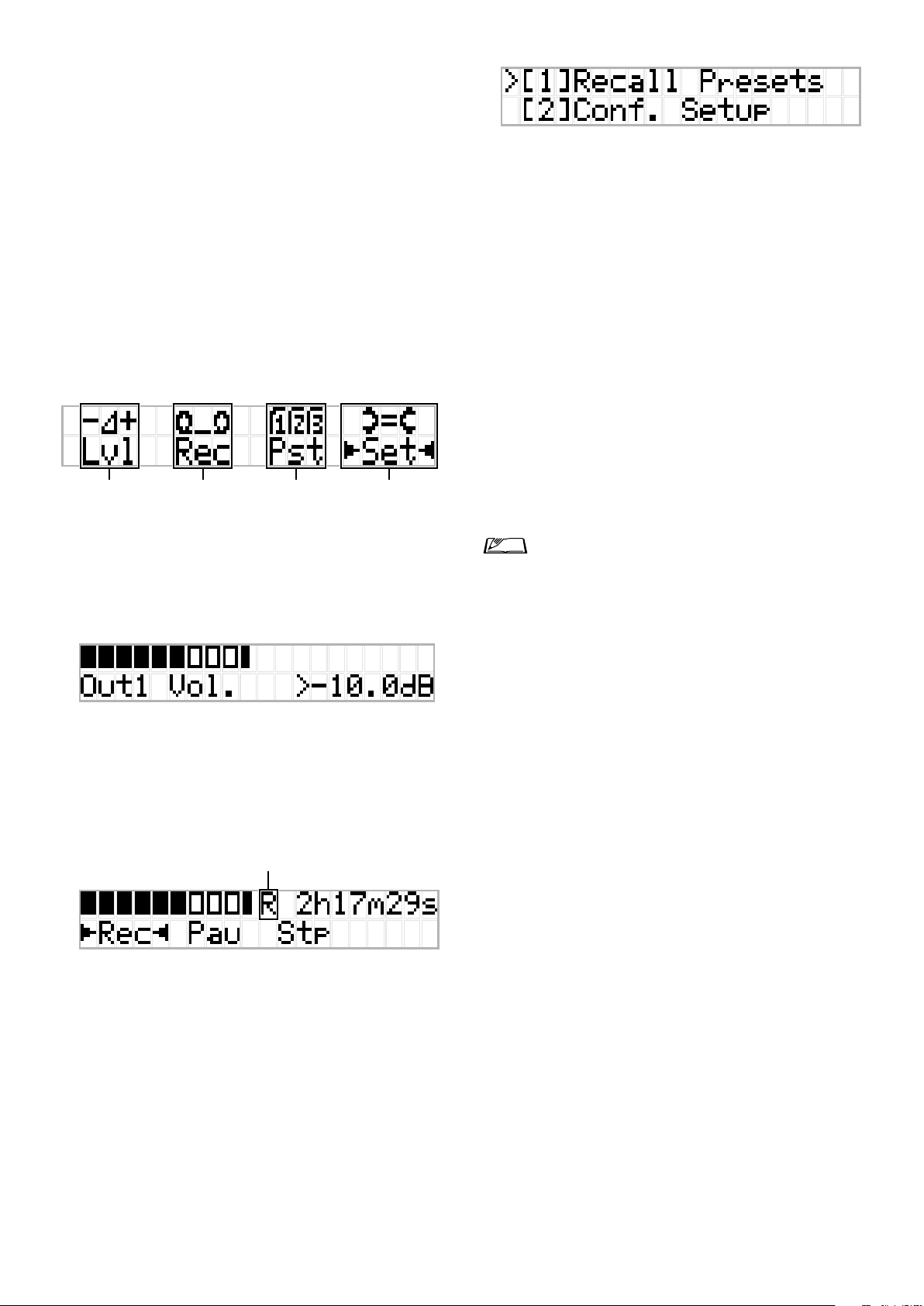
Поворотный переключатель/кнопка ENTER
-50-40-30-20-12-60612
⑫
Вращая поворотный переключатель, выберите необходимый пункт,
после чего для подтверждения нажмите кнопку ENTER.
Вращение поворотного переключателя позволяет также регулировать
значения настроек.
• Блокировка рабочих кнопок (функция блокировки
кнопок)
Одновременно нажмите и удерживайте кнопки BACK и ENTER
более 2 секунд, чтобы активировать функцию блокировки кнопок,
т.е. заблокировать все операции на передней панели, кроме
выключателя питания.
• Разблокировка рабочих кнопок
Если рабочие кнопки заблокированы, для их разблокировки
одновременно нажмите и удерживайте кнопки BACK и ENTER
более 2 секунд.
Использование дисплея CU и поворотного
переключателя:
ГЛАВНЫЙ экран
Пункт, окруженный символами ▶◀ – это текущий выбранный пункт.
Вращая поворотный переключатель, переместите символы ▶◀, чтобы
выбрать операцию, которую Вы хотите выполнить, после чего нажмите
кнопку ENTER.
Регулировка основного уровня (Lvl)
1
Основной уровень
•Вращая поворотный переключатель, отрегулируйте уровень выхода
CU (OUTPUT 1).
•Нажав на кнопку ENTER, поверните поворотный переключатель и
отрегулируйте уровень в 10 шагов.
•Убедитесь, что при регулировке уровня не загорается индикатор
пикового уровня.
Операции записи (Rec)
2
Отображение R
-50-40-30-20-12-60612
(Оставшееся время записи)/E (Истекшее время записи)
Пиковый уровень (dBu)
Пиковый уровень (dBu)
Подготовка конференции (Pst)
3
•[1] Recall Presets: Вращая поворотный переключатель, переместите
“>” к пункту, который Вы хотите вызвать, после чего для
подтверждения нажмите кнопку ENTER.
•[2] Conf. Setup: Измените или проверьте настройки конференции.
Вращая поворотный переключатель, переместите “>” к пункту,
который Вы хотите изменить или проверить, после чего для
подтверждения нажмите кнопку ENTER.
Пункты меню Pst:
Настройки можно также установить при помощи Web Remote.
Названия пунктов в скобках ( ) используются для Web Remote.
Recall Presets
[1]
Conf. Setup
[2]
01 Conference Mode
02 NOM
03 Auto Mic Off
04 Override Mode
05 Max Queue
06 MicON Trigger
приор. режиме)
07 MicON Hold Time
08 Interrupt Option
•Пункты, которые можно установить из [2] Conf. Setup
отличаются в зависимости от режима конференции.
•Подробное описание пунктов приведено в разделе “Пункты
меню” (
Установка настроек (Set)
4
Вращая поворотный переключатель, переместите “>” на
необходимый пункт или величину, после чего для подтверждения
нажмите кнопку ENTER.
Подробное описание пунктов настроек приведено в разделе “Пункты
меню Set” (
(
Стр. 34)
(Режим конференции)
(Кол-во открытых микрофонов)
(Автоотключение микрофона)
(Приоритетный режим)
(Макс. кол-во в очереди)
(Триггер вкл. микрофона / Вкл. микр. в
(Время ожидания для микрофона)
(Режим выкл./заглушение)
Стр.s 25– 35).
Стр. 11).
• Вращая поворотный переключатель, выберите Rec (Начать запись) /
Pau (Пауза) / Stp (Стоп) / R или E (Показать время записи), после
чего для подтверждения нажмите кнопку ENTER.
•Выберите отображение времени в верхнем правом углу экрана при
помощи поворотного переключателя, после чего нажмите кнопку
ENTER для переключения отображения между R (Оставшееся
время записи) / E (Истекшее время записи).
•Чтобы отрегулировать уровень записи, переместите символы ▶◀
на измеритель уровня записи в верхней левой части экрана, чтобы
отобразить Rec Lvl, после чего нажмите кнопку ENTER, чтобы
войти в режим регулировки уровня записи. Поверните поворотный
переключатель для регулировки уровня записи, при этом следите за
тем, чтобы не загорался индикатор пикового уровня.
•Нажав на кнопку ENTER, поверните поворотный переключатель и
отрегулируйте уровень в 10 шагов.
7
Page 8
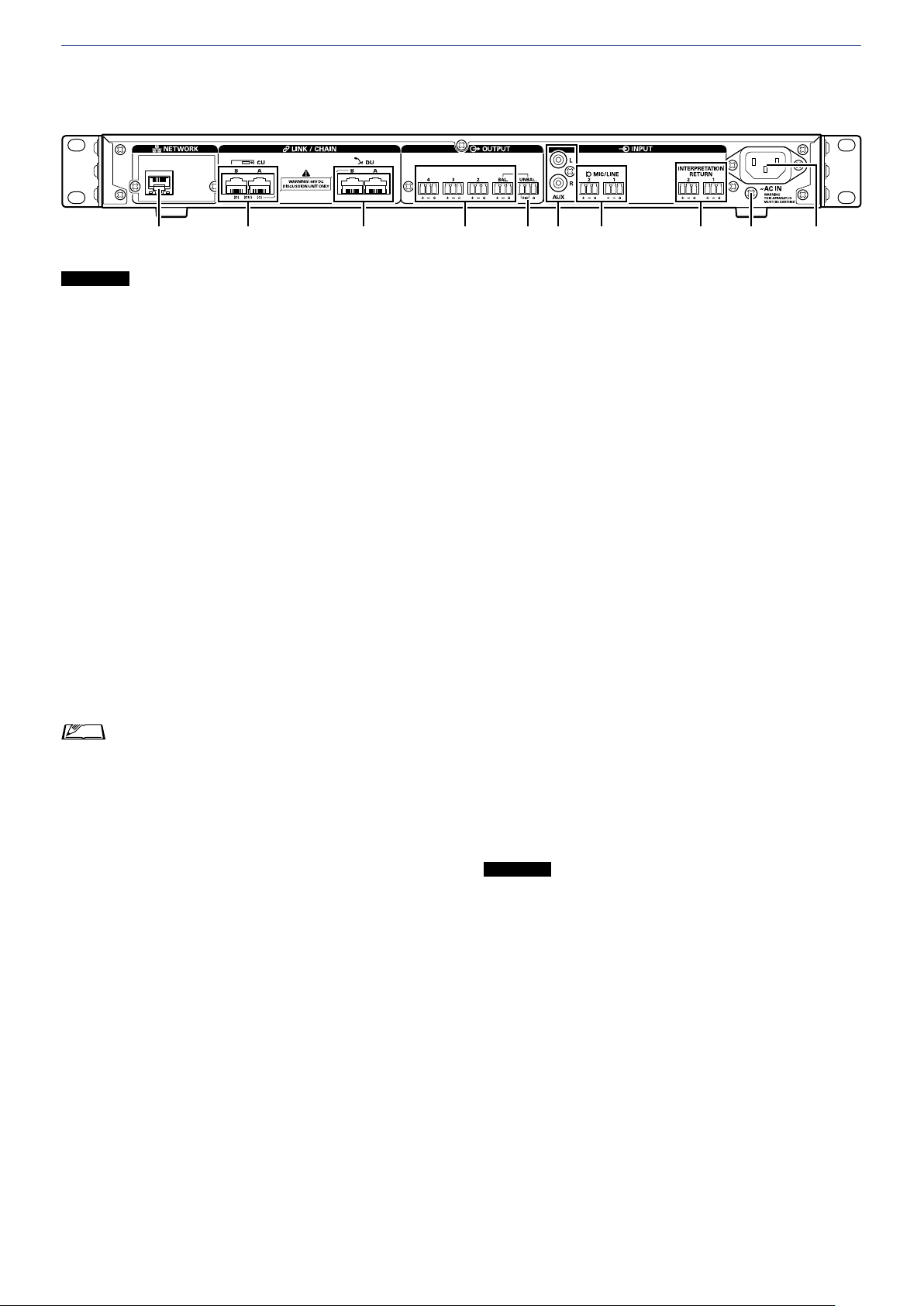
Задняя панель
* Этикетка с серийным номером находится на верхней панели.
⑬ ㉒⑭ ⑮ ⑯ ⑱⑰ ⑲ ⑳ ㉑
ВНИМАНИЕ
Разъем NETWORK
⑬
•RJ-45
•Используется для подключения к локальной сети при управлении с
Разъемы CU LINK A/B, разъемы DU CHAIN C/D
⑭
•RJ-45
•Используются для каскадного подключения нескольких CU (
Разъемы DU CHAIN A/B
⑮
•RJ-45
•Используются для подключения DU. Вы можете подключить
•См. также руководства по эксплуатации, поставляемые с
внешними устройствами.
•НЕ подключайте кабель Ethernet Вашего сетевого
устройства к разъему CU LINK или к разъему DU
CHAIN. Это может привести к повреждению
подключенного устройства.
внешнего устройства с помощью функции управления Web Remote
или функции удаленного управления по IP (
17).
Вы также можете настроить эти разъемы как DU разъемы (
14)
параллельно несколько DU, а также подключить последовательно
несколько DU при помощи разъемов A/B
•При каскадном подключении нескольких CU можно
подключить до 150 DU (
Стр. 17).
Стр. 19)
Стр.
Стр.
Аналоговые выходные (симметричные) разъемы: OUTPUT
⑯
1–4 (BAL)
•Euroblock
•Назначение контактов: “+” Плюс /“–” Минус/“G” Земля
Аналоговые выходные (несимметричные) разъемы:
⑰
OUTPUT1 (UNBAL)
•Euroblock
•Назначение контактов: “SIG” Сигнал (2 системы)/“G” Земля
Аналоговые входные (несимметричные) разъемы: ВХОД
⑱
(AUX)
•RCA
Аналоговые входные (симметричные) разъемы: ВХОД
⑲
(MIC/LINE 1–2)
•Euroblock
•Назначение контактов: “+” Плюс (поддерживает фантомное
питание)/
“–” Минус (поддерживает фантомное питание)/“G” Земля
•Тип входа можно переключать между MIC и LINE (
Аналоговый входной (симметричный) разъем:
⑳
ВХОД(INTERPRETATION RETURN 1–2)
•Euroblock
•Назначение контактов: “+” Плюс /“–” Минус/“G” Земля
•Ввод звуковых сигналов с системы синхронного перевода
Винт заземления
㉑
Поскольку входящий в комплект поставки сетевой шнур питания
имеет трехштекерную вилку, то, если ваша сетевая розетка правильно
заземлена, CU будет тоже правильно заземлен.
Вход переменного тока (AC IN)
㉒
Для подключения входящего в комплект сетевого шнура питания.
Стр. 29)
8
ВНИМАНИЕ
•Не подключайте входящий в комплект сетевой шнур
питания, пока не будут выполнены все остальные
подключения.
•Проверьте, чтобы CU был надежно заземлен в одной
точке заземления. Заземление к нескольким точкам
заземления может привести к образованию контуров
заземления, а это в свою очередь может привести к
возникновению помех, например жужжащего звука.
Page 9

ATUC-50DU
①
②
③
④
⑤
⑥
⑦
Дисплей DU
①
При изменении канала мониторинга или регулировке уровня
громкости отображается текущее установленное значение.
Рычаг освобождения микрофона
②
Гнездо микрофона
③
Для подключения микрофона.
•Можно подключить типовой 3-контактный микрофон XLR и
микрофон серии ATUC-M.
</> Кнопки выбора канала мониторинга
④
При использовании кнопок выбора канала мониторинга </> на
дисплее DU ① отображается текущий выбранный канал
мониторинга.
FL: Контролирует звук базового канала.
01-03: Контролирует звук каналов 1–3.
Кнопки регулировки громкости наушников–/+
При использовании кнопок регулировки громкости наушников –/+
на дисплее DU отображается текущий уровень громкости (от 0 до
20).
Встроенный динамик
⑤
Выдает звуковой сигнал конференции.
LED (микрофон)
⑥
Отображает состояние микрофона DU.
•Во время разговора: горит красным светом
•При запросе на включение микрофона (в режиме ожидания):
мигает зеленым светом
•При отклонении запроса на включение микрофона: мигает зеленым
светом (быстро мигает 4 раза)
•Цвета LED можно изменить (Стр. 31).
⑦
Кнопка
(микрофон)
Нажмите на эту кнопку, чтобы отправить запрос на включение
микрофона. Повторно нажмите на эту кнопку, чтобы выключить
микрофон или отменить запрос на его включение. DU, которые
определены как приоритетные DU, могут отключать других
выступающих DU и заглушать другие DU при нажатии на эту кнопку.
Операции при кратковременном нажатии на кнопку
(микрофон):
Режим
конференции
Свободное
вкл.
Вкл. по
запросу
Дистанционный
Текущее
состояние
Микрофон
выкл.
Идет запрос
на включение
микрофона
Микр. вкл. Микрофон выкл.
Микрофон
выкл.
Идет запрос
на включение
микрофона
Микр. вкл. Микрофон выкл.
– - (Только внешнее управление)
Режим Триггер вкл. микрофона
Кнопка Голос
Микр. вкл.
-
Отмена запроса
Запрос на включение микрофона
Отмена запроса
(Не применимо)
•В приоритетных DU операции приоритетных DU такие
же, как и в режиме Свободное включение, независимо от
режима конференции.
Операции при нажатии и удерживании кнопки
(микрофон):
Только в приоритетных DU при включенной настройке [Может
выключать/заглушать]
Режим Триггер вкл. микрофона
Кнопка Голос Кнопка /Голос
Текущее
состояние
Микрофон
выкл.
Микр. вкл.
*1 Все указанные DU будут в состоянии Микрофон выкл..
*2 Все указанные DU будут в заглушенном состоянии.
Нажмите и удерживайте
кнопку
в течение 2 секунд или
менее
Микр. вкл.
-
Микрофон
выкл.
(Не
применимо)
Выкл. Заглушение
Нажмите и удерживайте
кнопку
более 2 секунд
Микр. вкл.
(*1)
Микр. вкл.
остается
активным
(*1)
Микр. вкл.
(*2)
Микр. вкл.
остается
активным
(*2)
9
Page 10
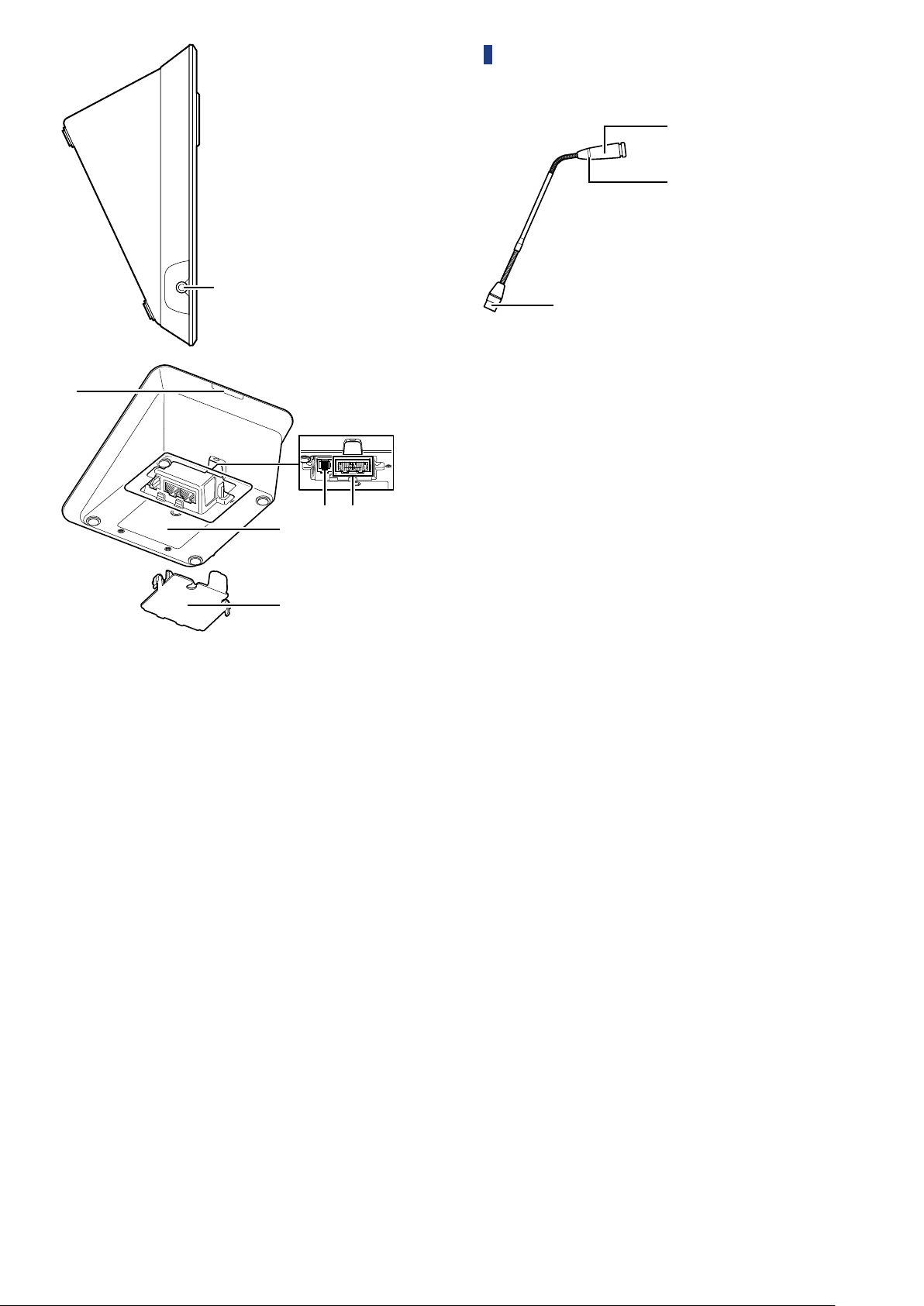
⑨
③
①
⑧
ATUC-M
②
Микрофон
①
Кольцевой LED
②
Загорается красным светом при активации микрофона.
Мигает красным светом при ожидании включения микрофона.
Штекер
③
⑩ ⑪
⑬
⑫
Гнездо наушников
⑧
Задний LED
⑨
Цвет LED можно установить для каждого DU. Это удобно для
разделения DU на группы по цвету. Цвет LED можно изменить при
помощи Web Remote (
Разъем расширения
⑩
Разъемы подключения DU/CU (
⑪
Крышка
⑫
Закрывает отделение разъемов и защищает их от пыли, а также
предотвращает вытягивание кабелей. Поэтому после подключения
кабелей к разъемам нужно не забыть надеть крышку.
Серийный номер
⑬
Стр. 31).
Стр. 13)
10
Page 11
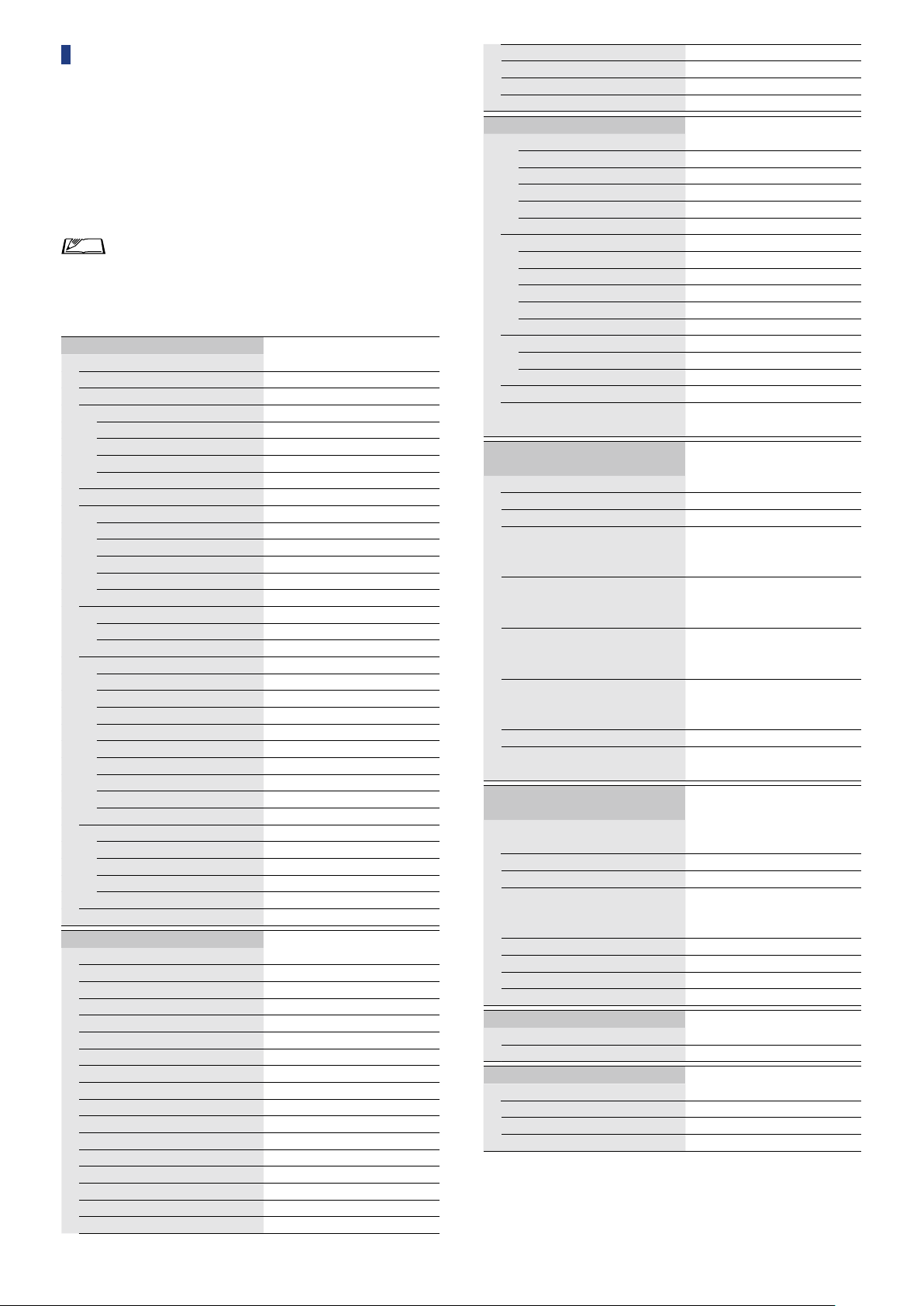
Изменение настроек при помощи
ATUC-50CU
Вы можете изменить настройки CU, выбрав “Set” на ГЛАВНОМ экране
дисплея CU. Ниже приведены изменяемые пункты.
Для установки более подробных настроек и настроек каждого DU
используйте Web Remote.
•После изменения пункта(ов) сетевых настроек
перезапустите CU, чтобы значения настроек вступили в
действие.
Пункты меню Set
[1] System Setting (Стр. 25)
01 Device Name
02 Link Port Set
03 CU Link Mode
04 IP Setting
01 IP Config Mode
02 IP Address
03 Subnet Mask
04 Gateway Address
05 Allow Discovery
06 IP Ctrl Setting
01 IP Ctrl Port No
02 IP Ctrl Ntfy
03 Audio Level Ntfy
04 M-cast Adrs
05 M-cast Port No
07 Auto Mode Change
01 Auto Mode Change
02 Hold Time(Err)
08 NTP Setting
01 NTP
02 NTP Adrs
03 NTP Port
04 Time Zone
05 DST
06 DST Start Date
07 DST Start Time
08 DST End Date
09 DST End Time
09 Login Password
01 Admin.Pwd.Login
02 Admin.Password
03 Opr.Pwd.Login
04 Opr.Password
10 Reset All Dflt.
[2] System Info (Стр. 36)
01 Name
02 Serial Number
03 FW Version
04 IP Config Mode
05 IP Address
06 Subnet Mask
07 Gateway Address
08 Mac Address
09 Allow Discovery
10 IP Ctrl Port No
11 IP Ctrl Ntfy
12 Audio Level Ntfy
13 M-cast Adrs
14 M-cast Port No
15 NTP
16 NTP Adrs
17 NTP Port
ATUC-50CU
CU A/B, DU C/D
Primary, Extension 1, Extension 2
Auto, Static
0.0.0.0 – 255.255.255.255
0.0.0.0 – 255.255.255.255
0.0.0.0 – 255.255.255.255
On, Off
00001 – 65535
On, Off
On, Off
0.0.0.0 – 255.255.255.255
00001 – 65535
On, Off
20, 30, 40 секунд
On, Off
0.0.0.0 – 255.255.255.255
00001 – 65535
UTC –12:00 – +14:00
On, Off
1/1 – 12/31
0:00 – 23:00
1/1 – 12/31
0:00 – 23:00
On, Off
Показывает пароль
On, Off
Показывает пароль
Показывает текущие настройки
18 Time Zone
19 CU Link Status
20 No.ofExtensionCU
21 Total No.of DU
[3] Audio Setting (Стр. 29)
01 MIC/LINE Input 1
01 Input Type
02 Input Gain
03 Level
04 Phantom Power
05 Mix to Floor
02 MIC/LINE Input 2
01 Input Type
02 Input Gain
03 Level
04 Phantom Power
05 Mix to Floor
03 AUX Input
01 Level
02 Mix to Floor
04 DU SP Output Lvl
05 VoiceDetectSens
[4] Recorder Setting (Стр.
35)
01 Rec Format
02 RecordingQuality
03 No.of Rec CH
04 Rec Source CH1
05 Rec Source CH2
06 Rec Source CH3
07 Rec Source CH4
08 Auto Track
09 Filename Prefix
[5] Conference Mode (Стр.
34)
01 Conference Mode
02 NOM
03 Auto Mic Off
04 Override Mode
05 Max Queue
06 MicON Trigger
07 MicON Hold Time
08 Interrupt Option
[6] Logging (Стр. 36)
01 Logging
02 Destination
[7] Presets (Стр. 36)
01 Recall Presets
02 Save Presets
03 Import Presets
04 Export Presets
Mic, Line +4dBu, Line 0dBV
–60dB – –16dB
–∞, –120 – +10dB
On, Off
On, Off
Mic, Line +4dBu, Line 0dBV
–60dB – –16dB
–∞, –120 – +10dB
On, Off
On, Off
–∞, –120 – +10dB
On, Off
0 – 20
-5, -4, -3, -2, -1, 0, 1, 2, 3, 4, 5, Auto
by Mic2 In
WAV, MP3
64, 128, 192, 256, 320kbps
1 – 4 (WAV), 1 – 2 (MP3)
Floor, Group 0, Group 1, Group 2,
Group 3, Language 1, Language 2,
Language 3, Sub Mix 1, Sub Mix 2
Floor, Group 0, Group 1, Group 2,
Group 3, Language 1, Language 2,
Language 3, Sub Mix 1, Sub Mix 2
Floor, Group 0, Group 1, Group 2,
Group 3, Language 1, Language 2,
Language 3, Sub Mix 1, Sub Mix 2
Floor, Group 0, Group 1, Group 2,
Group 3, Language 1, Language 2,
Language 3, Sub Mix 1, Sub Mix 2
Off, 15, 30 min, 1, 2 hour
Показывает префикс имени
файла
Free Talk, Request Talk, Full
Remote
1 – 10
5 – 60sec ,Off
No override, FIFO, LIFO (в
зависимости от Conference
Mode)
0-150
All Button, All Voice, Individual
1.0 – 10.0 секунд
Cut, Mute
On, Off
Internal, USB
Recalls presets
Saves presets
Imports presets
Export presets
11
Page 12

Ввод букв
Например, при вводе букв с [4] Recorder Setting → 09 Filename Prefix
следуйте описанной ниже процедуре.
Поверните поворотный переключателя и
1
выберите букву.
Можно использовать следующие символы.
(1) Password
A – Z, a – z, 1 – 9, 0
(2) Device Name
A – Z, a – z, 1 – 9, 0, ! “ # $ % & ‘ ( ) * + , - . / : ; < = > ? @ `, (пробел)
(3) Filename Prefix
A – Z, a – z, 1 – 9, 0, ! # $ % & ‘ ( ) + , - . ; = ? @ `, (пробел)
Нажмите кнопку ENTER, чтобы ввести
2
выбранную букву.
Курсор переместится вправо.
Повторите шаги 1 и 2, чтобы ввести
3
необходимый текст.
Чтобы удалить только что введенные символы, следуйте описанной
ниже процедуре.
• Чтобы переместить курсор на символ, который Вы хотите
исправить:
(1) Нажав и удерживая кнопку BACK, поверните поворотный
переключатель, чтобы переместить курсор.
(2) Отпустите кнопку BACK.
• Чтобы удалить только что введенные символы:
(1) Переместите курсор на символ, который Вы хотите удалить.
(2) Нажав и удерживая кнопку BACK, нажмите кнопку ENTER .
Будет удален символ в текущей позиции курсора.
•Когда в конце текста курсор мигает в виде “_”, будет
удален символ, стоящий непосредственно перед
курсором.
• Чтобы изменить только что введенные символы:
(1) Переместите курсор на символ, который Вы хотите исправить.
(2) Поверните поворотный переключатель и выберите
необходимый символ.
• Чтобы завершить правку:
(1) Когда курсор мигает в виде “■”, нажмите кнопку ENTER.
По завершении правки курсор перемещается в конец текста, и
мигает “_”.
Чтобы ввести текст, когда курсор мигает в виде
4
“_”, нажмите кнопку ENTER.
Перед именем файла отображается Completed!.
12
Page 13

Подключения и конфигурация системы
Подключение устройств
ВНИМАНИЕ
Схема подключения всей системы (1)
См. также схему подключения всей системы (2) (Стр. 19)
•Не подключайте входящий в комплект поставки сетевой
шнур питания, пока не будут выполнены все остальные
подключения.
•Вставьте штекеры до упора. Неплотные контакты могут
привести к сбоям в работе и появлению шума.
•Проверьте ориентацию штекеров.
•См. также руководства по эксплуатации, поставляемые с
внешними устройствами.
3
При креплении DU к столу используйте отверстия под винт (3 шт.),
расположенные на нижней стороне DU (винт: M3, P=0,5, в пределах 6
мм от нижней стороны до кончика винта).
95
30
87
103,5
45
5
ВНИМАНИЕ
2
1
1
1
4
Динамик
Усилитель
•Используйте кабель прямого подключения CAT5e или
более высокой категории. (Рекомендуется использовать
экранированные кабели с диаметром жил 24AWG и
более.)
•Использование плоских кабелей или неэкранированных
кабелей может привести к появлению шума или
ухудшению работы других устройств.
•Выполните заземление.
Подключение DU к CU
1
Расставьте CU и DU.
1
ВНИМАНИЕ
Подключите DU к разъему(ам) DU CHAIN A/B.
2
•Поставьте оборудование на плоскую поверхность или
установите его на стойку. Падение оборудования может
привести к его повреждению и/или к получению травмы.
•При установке CU в рэковую стойку предварительно
ознакомьтесь с мерами предосторожности (
Кабель Ethernet
Стр. 3).
13
Page 14

•Вы можете настроить разъемы CU LINK A/B как разъемы
DU CHAIN C/D; Вы также можете подключить DU
таким же образом, что и разъемы DU CHAIN A/B. При
этом Вы можете подключить к разъемам DU CHAIN C/D
не более 25 DU. (Обратите внимание, что максимальное
количество DU, которые Вы можете подключить к
каждому CU, равно 50) (
Стр. 15).
•Снимите крышку DU, чтобы подключить кабели Ethernet.
При снятии донной крышки сожмите защелки с обеих
сторон.
•Что касается DU, кабель Ethernet можно подключать к
левому или правому разъему для подключения DU/CU,
потому что DU не различает разъемы для подключения
DU и CU.
Подключение DU между собой
2
Последовательное подключение:
Подключите столько DU к каждому из разъемов DU CHAIN A/B,
сколько необходимо, а затем соедините между собой 2 DU на обоих
концах цепи, чтобы образовать кольцо. Даже в случае сбоя
подключения в каком-либо месте кольца, так как оно считается 2
параллельными подключениями с использованием разъемов DU
CHAIN A/B, влияние сбоя можно минимизировать и можно
продолжать вести конференцию.
Можно выполнить еще одно
последовательное подключение,
если настроить эти разъемы как
разъемы DU CHAIN.
К ATUC-50CU
Кабель Ethernet
Подключите DU в зависимости от среды
1
Кабель Ethernet
установки и способа работы.
Параллельное подключение:
Подключите DU последовательно к разъемам DU CHAIN A/B
(C/D). По сравнению с последовательным подключением
параллельное подключение позволяет разместить DU значительно
дальше от CU.
Если возникает сбой соединения,
то, поскольку подключение
распознается как 2 параллельных
подключения при помощи
разъемов DU CHAIN A/B, Вы можете
продолжать вести конференцию.
•Можно также комбинировать разные виды подключения,
такие как последовательное подключение с использованием
разъемов DU CHAIN A/B и параллельные подключения с
использованием разъемов DU CHAIN C/D.
Конец цепи
Если здесь происходит сбой
соединения, соединение до
конца цепи действовать не
будет.
Конец цепи
14
ВНИМАНИЕ
Параллельное подключение
Последовательное
подключение
•Независимо от используемого Вами количества разъемов
DU, к каждому CU можно подключить не более 50 DU.
•К разъемам DU CHAIN C/D можно подключить до 25
DU. Не подключайте 26 или более DU. Это может
привести к повреждению оборудования.
Page 15

Зависимость между длиной кабеля Ethernet и количеством подключаемых модулей:
1-портовое параллельное/1
последовательное подключение
2-портовое параллельное подключение
DU-DU CU-DU
Количество
подключаемых DU
1,5m 10m 45 шт. 76,0m
1,5m 30m 40 шт. 88,5m
1,5m 50m 36 шт. 102,5m
1,5m 100m 24 шт. 134,5m
2,0m 10m 43 шт. 94,0m
2,0m 30m 39 шт. 106,0m
2,0m 50m 34 шт. 116,0m
2,0m 100m 24 шт. 146,0m
3,0m 10m 40 шт. 127,0m 25 × 2 шт. 82,0m × 2
3,0m 30m 36 шт. 135,0m 24 × 2 шт. 99,0m × 2
3,0m 50m 31 шт. 140,0m 23 × 2 шт. 116,0m × 2
3,0m 100m 22 шт. 163,0m 20 × 2 шт. 157,0m × 2
5,0m 10m 33 шт. 170,0m 24 × 2 шт. 125,0m × 2
5,0m 30m 29 шт. 170,0m 23 × 2 шт. 140,0m × 2
5,0m 50m 27 шт. 180,0m 22 × 2 шт. 155,0m × 2
5,0m 100m 20 шт. 195,0m 19 × 2 шт. 190,0m × 2
Общая длина
кабеля Ethernet
Количество
подключаемых DU
Общая длина
кабеля Ethernet
DU-DU CU-DU
1,5m 10m
1,5m 30m
1,5m 50m
1,5m 100m
2,0m 10m
2,0m 30m
2,0m 50m
2,0m 100m
3,0m 10m
3,0m 30m
3,0m 50m
3,0m 100m
5,0m 10m
4-портовое параллельное подключение 2 последовательных подключения
Количество
подключаемых DU
A/B: 15 × 2 шт.
C/D: 10 × 2 шт.
A/B: 15 × 2 шт.
C/D: 10 × 2 шт.
A/B: 15 × 2 шт.
C/D: 10 × 2 шт.
A/B: 14 × 2 шт.
C/D: 10 × 2 шт.
A/B: 15 × 2 шт.
C/D: 10 × 2 шт.
A/B: 15 × 2 шт.
C/D: 10 × 2 шт.
A/B: 15 × 2 шт.
C/D: 10 × 2 шт.
A/B: 14 × 2 шт.
C/D: 10 × 2 шт.
A/B: 15 × 2 шт.
C/D: 10 × 2 шт.
A/B: 15 × 2 шт.
C/D: 10 × 2 шт.
A/B: 15 × 2 шт.
C/D: 10 × 2 шт.
A/B: 14 × 2 шт.
C/D: 10 × 2 шт.
A/B: 15 × 2 шт.
C/D: 10 × 2 шт.
Общая длина кабеля
Ethernet
A/B: 31m × 2
C/D: 23,5m × 2
A/B: 51m × 2
C/D: 43,5m × 2
A/B: 71m × 2
C/D: 63,5m × 2
A/B: 119,5m × 2
C/D: 113,5m × 2
A/B: 38m × 2
C/D: 28m × 2
A/B: 58m × 2
C/D: 48m × 2
A/B: 78m × 2
C/D: 68m × 2
A/B: 126m × 2
C/D: 118m × 2
A/B: 52m × 2
C/D: 37m × 2
A/B: 72m × 2
C/D: 57m × 2
A/B: 92m × 2
C/D: 77m × 2
A/B: 139m × 2
C/D: 127m × 2
A/B: 80m × 2
C/D: 55m × 2
Количество
подключаемых DU
A-B: 25 шт.
C-D: 25 шт.
A-B: 25 шт.
C-D: 25 шт.
A-B: 23 шт.
C-D: 23 шт.
A-B: 20 шт.
C-D: 20 шт.
A-B: 25 шт.
C-D: 25 шт.
A-B: 25 шт.
C-D: 24 шт.
A-B: 23 шт.
C-D: 23 шт.
A-B: 20 шт.
C-D: 20 шт.
A-B: 25 шт.
C-D: 25 шт.
A-B: 24 шт.
C-D: 24 шт.
A-B: 23 шт.
C-D: 22 шт.
A-B: 20 шт.
C-D: 19 шт.
A-B: 24 шт.
C-D: 24 шт.
Общая длина кабеля
Ethernet
A-B: 46m
C-D: 46m
A-B: 66m
C-D: 66m
A-B: 83m
C-D: 83m
A-B: 128,5m
C-D: 128,5m
A-B: 58m
C-D: 58m
A-B: 78m
C-D: 76m
A-B: 94m
C-D: 94m
A-B: 138m
C-D: 138m
A-B: 82m
C-D: 82m
A-B: 99m
C-D: 99m
A-B: 116m
C-D: 113m
A-B: 157m
C-D: 154m
A-B: 125m
C-D: 125m
15
Page 16
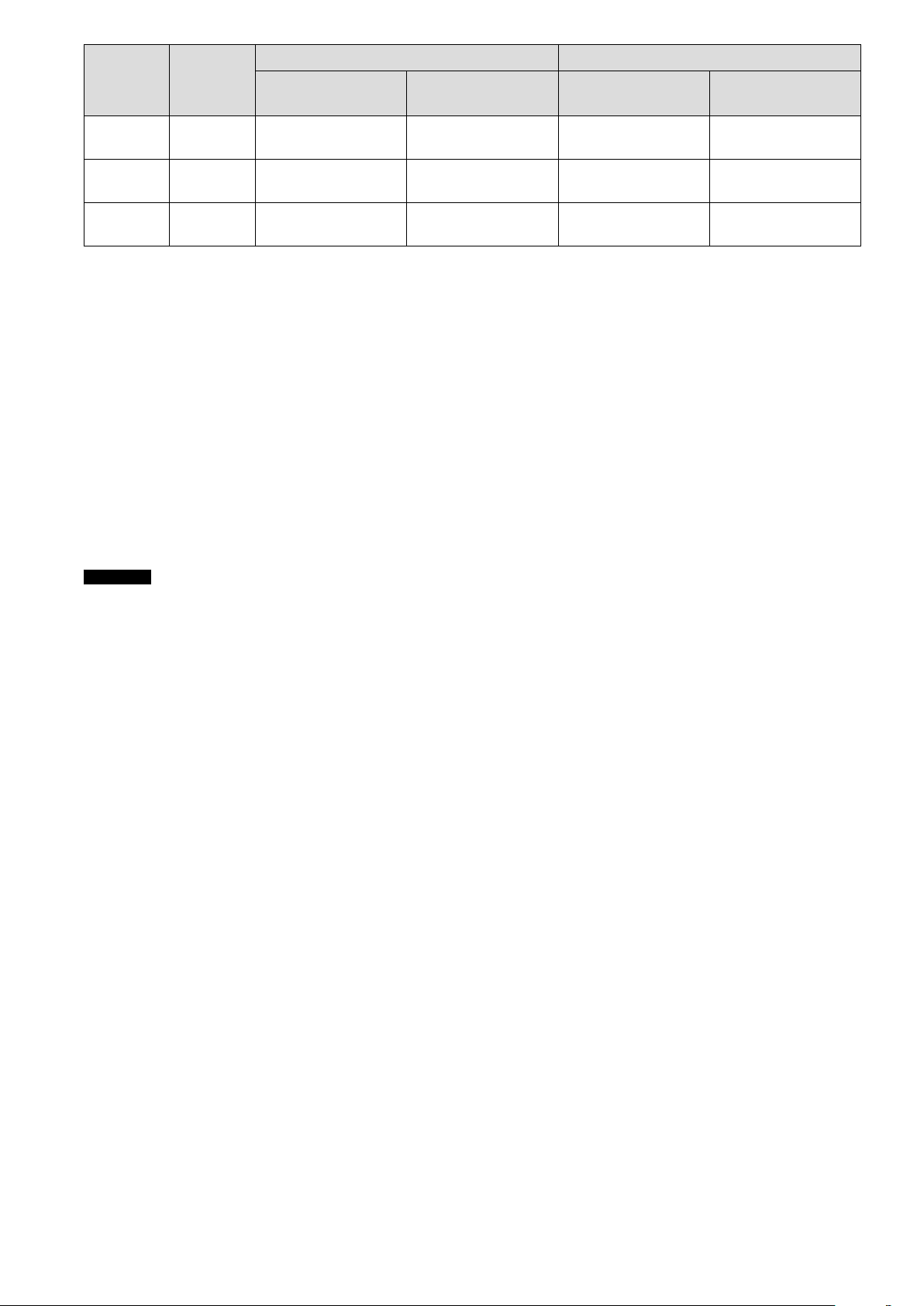
4-портовое параллельное подключение 2 последовательных подключения
DU-DU CU-DU
5,0m 30m
5,0m 50m
5,0m 100m
Количество
подключаемых DU
A/B: 15 × 2 шт.
C/D: 10 × 2 шт.
A/B: 15 × 2 шт.
C/D: 10 × 2 шт.
A/B: 14 × 2 шт.
C/D: 9 × 2 шт.
Общая длина кабеля
Ethernet
A/B: 100m × 2
C/D: 75m × 2
A/B: 120m × 2
C/D: 95m × 2
A/B: 165m × 2
C/D: 140m × 2
Количество
подключаемых DU
A-B: 23 шт.
C-D: 23 шт.
A-B: 22 шт.
C-D: 22 шт.
A-B: 19 шт.
C-D: 18 шт.
Общая длина кабеля
Ethernet
A-B: 140m
C-D: 140m
A-B: 155m
C-D: 155m
A-B: 190m
C-D: 185m
Приведенные в таблицах величины рассчитаны, исходя из следующих предположений.
•Количество подключаемых DU и общая длина кабеля рассчитываются, исходя из предположения, что ATUC-M подключается к каждому DU.
•Используйте кабель CAT5e или кабель более высокой категории. (Рекомендуется использовать экранированный кабель с диаметром жил 24AWG и
более.)
•1-портовое параллельное подключение/1 последовательное подключение: Подключите параллельно DU к разъему DU CHAIN A или B либо
выполните последовательное подключение при помощи разъемов DU CHAIN A-B.
•2-портовое последовательное подключение: Подключите последовательно одинаковое количество DU к разъемам DU CHAIN A и B.
•4-портовое последовательное подключение: Подключите параллельно одинаковое количество DU к разъемам DU CHAIN A и B, а также подключите
параллельно одинаковое количество DU к разъемам DU CHAIN C и D.
•2 последовательных подключения: Выполните одно последовательное подключение при помощи разъемов DU CHAIN A-B и другое
последовательное подключение при помощи разъемов DU CHAIN C-D.
•При выполнении последовательного подключения с разъемами DU CHAIN A-B зависимость между длиной кабеля Ethernet и количеством
подключаемых DU такая же, как при 1-портовом параллельном подключении.
•Если требуется большее расстояние между DU, 2-портовое параллельное подключение позволяет Вам подключать больше DU, чем при 1-портовом
параллельном подключении.
ВНИМАНИЕ
•При подключении DU никогда не превышайте количество подключаемых DU и длину соединения (общую длину и расстояние между
оборудованием). Это может привести к неисправности.
•Вы также можете подключить DU к разъемам CU LINK путем настройки их как разъемов DU CHAIN C/D. Однако, если количество
DU, подключенных к разъемам DU CHAIN A/B, не достигло максимума, подключите DU к разъемам DU CHAIN A/B.
•К разъемам DU CHAIN C/D можно подключить до 25 DU. Подключение 26 или более DU может привести к повреждению
оборудования.
•Приведенные выше комбинации являются репрезентативными образцами. Для получения информации относительно других
комбинаций обратитесь к нашему торговому представителю.
16
Page 17

Линкование CU:
①
Вы можете каскадно подключить до 3 CU (подключите каскадно CU
при помощи разъемов CU LINK A/B, как показано ниже).
Установите один из CU в качестве главного модуля.
Поскольку к каждому CU может быть подключено до 50 DU, то, если
Вы используете 3 CU, всего можно подключить до 150 DU.
Следуйте описанной ниже процедуре для каскадного подключения
CU.
Подсоедините разъем CU LINK A на первом зависимом CU к
①
разъему CU LINK B на главном CU.
При каскадном подключении двух зависимых CU подсоедините
②
разъем CU LINK A на втором зависимом CU к разъему CU LINK B
на первом зависимом CU.
Главный CU
Разъем A не
используется.
①
•Вы можете подключить DU к каждому CU при помощи
параллельного (
подключения (
ВНИМАНИЕ
Присоедините крышку к DU.
2
После подключения кабелей Ethernet к DU присоедините крышку к
каждому DU.
•При использовании только одного CU без линкования
CU обязательно установите [Настройка линкования CU]
на [Главный]. Если для [Настройка линкования CU]
установлено значение [Зависимый], мы не несем никакой
ответственности за возможные непредвиденные
последствия.
•Кабель Ethernet надежно фиксируется между DU и крышкой. Это
помогает снизить весовую нагрузку DU на кабели Ethernet.
•Чтобы вывести кабель сзади, воспользуйтесь сквозным отверстием
. Чтобы вывести кабель снизу, воспользуйтесь сквозными
①
отверстиями
②
Стр. 14) или последовательного
Стр. 14).
.
1-й зависимый
CU
②
2-й зависимый
CU
до 50 модулей
до 50 модулей
②
Донная крышка
Присоедините опциональную утяжеляющую
3
пластину к DU.
•При использовании DU, которые не крепятся к столу или
столешнице, рекомендуется использовать опциональную
утяжеляющую пластину (330 г) для большей устойчивости.
•Чтобы купить опциональные аксессуары, обратитесь в наш
отдел продаж.
до 50 модулей
Главный/зависимый (
Главный CU
2-CU Link [Главный] [зависимый 2] -
3-CU Link [Главный] [зависимый 1] [зависимый 2]
CU Link Mode
1-й зависимый CU2-й зависимый
):
CU
17
Page 18

Подключение микрофона ATUC-M к DU
3
Подключите ATUC-M к гнезду микрофона на DU.
1
ATUC-M
Включение CU и тестирование работы
5
DU
После проверки правильности всех подключений, указанных в шагах 1
– 4. следуйте описанной ниже процедуре, чтобы включить питание CU.
Проверьте, чтобы были выключены все
1
усилители мощности, в частности усилитель и
микшер.
Подключите входящий в комплект сетевой
2
шнур питания к CU.
ATUC-50DU
ВНИМАНИЕ
Подключение усилителя
4
Подключите усилитель к разъему OUTPUT BAL.
1
Подключите усилитель для усиления звука.
Подключите динамик через усилитель.
•Вставьте штекер ATUC-M до щелчка.
•Не поднимайте DU, держась за ATUC-M. Поднимая DU,
держите его за основной корпус.
•Медленно сгибайте и распрямляйте гибкую часть
ATUC-M. Не прикладывайте чрезмерную силу к ATUC-M
при сгибании.
•При отсоединении ATUC-M от DU, крепко удерживая
штекер и нажимая на рычаг освобождения микрофона,
снимите ATUC-M.
•Перед подключением/отключением ATUC-M следует
обязательно отключать питание. Несоблюдение данного
требования может привести к нарушениям в работе.
ВНИМАНИЕ
Нажмите кнопку питания.
3
•Используйте только сетевой шнур питания, который
входит в комплект поставки. Использование сетевого
шнура питания, отличного от входящего в комплект
поставки, может привести к повреждению CU, что может
быть достаточно опасным.
•Подключите сетевой шнур питания к соответствующим
образом заземленной сетевой розетке. Неправильное
заземление может привести к поражению электрическим
током.
•Проверьте, чтобы CU был надежно заземлен в одной
точке заземления. Заземление к нескольким точкам
заземления может привести к образованию контуров
заземления, а это в свою очередь к возникновению помех,
например жужжащего звука.
ВНИМАНИЕ
Разъем OUTPUT BAL.
Усилитель Динамик
•При подключении внешних устройств см. также
руководства по эксплуатации, поставляемые с ними.
18
ВНИМАНИЕ
•Когда к системе подключен один или два зависимых CU,
одновременно включите питание главного CU и
зависимого CU. Если интервал между включением
питания каждого модуля будет слишком долгим,
линкование CU может оказаться неудачным.
•Установите настройки сети при помощи CU (Стр.
11), если это необходимо.
Page 19

После запуска CU нажмите на кнопку
4
(микрофон) каждого DU для подтверждения
операции.
ВНИМАНИЕ
После проверки работоспособности DU
5
•Если расположить DU близко друг к другу, то при
сильном повышении громкости динамиков DU может
возникнуть "подвывание". В таком случае перенесите DU
подальше друг от друга или снизьте громкость.
выключите CU прежде чем переходить к
следующему шагу для подключения CU к
сетевому устройству.
ВНИМАНИЕ
•Если питание усилителя включено, сначала выключите
его.
Схема подключения всей системы (2)
7
Web Remote
Control
Компьютер
Концентратор-коммутатор
7
Точка доступа
6
5
Web Remote
Control
Планшет
Маршрутизатор
Разъем NETWORK
Кабель Ethernet
Концентратор-коммутатор
Подключение компьютера или
7
мобильного устройства к сети
О сетевых настройках
•Если в сети работает сервер DHCP, CU автоматически устанавливает
сетевые настройки, в том числе IP-адрес.
•Если в сети не работает сервер DHCP, вручную установите сетевые
настройки, в том числе IP-адрес, из Set меню→ System Setting (
7).
•При ручной установке настроек обратитесь к сетевому
администратору по поводу отдельных пунктов.
ВНИМАНИЕ
•Мы снимаем с себя всякую ответственность за ошибки и
сбои связи, связанные с Вашим сетевым окружением и
внешними устройствами.
•Отключите брандмауэр на своем компьютере. В
противном случае “Locate” не распознает CU.
Стр.
Подключение к сети
6
Установите подробные настройки конференц-системы при помощи Web
Remote путем подключения CU к сети (
Используйте кабель Ethernet для подключения
1
Стр. 21).
CU к концентратору-коммутатору при помощи
разъема NETWORK.
ВНИМАНИЕ
•НЕ подключайте кабель Ethernet Вашего сетевого
устройства к разъему CU LINK или к разъему DU
CHAIN. Это может привести к повреждению
подключенного устройства.
Разъем
NETWORK
Кабель Ethernet
Концентратор-коммутатор
19
Компьютер
Мобильное устройство
Точка доступа
Page 20

Прямое подключение CU к ПК Windows/Mac при помощи
кабеля Ethernet
Если в Вашем компьютере установлена сетевая интерфейсная карта
(NIC), Вы также можете напрямую подключить CU к компьютеру при
помощи кабеля Ethernet.
ВНИМАНИЕ
Подключите кабель Ethernet (прямого
1
•НЕ подключайте кабель Ethernet Вашего компьютера к
разъему CU LINK или разъему DU CHAIN. Это может
привести к повреждению компьютера.
подключения) к разъему NETWORK на CU и
разъему Ethernet на компьютере.
В сетевых настройках на Вашем ПК Windows/
2
Mac выберите “Получить IP-адрес
автоматически” на ПК Windows или “Используя
DHCP” на Mac, после чего сохраните настройки.
Запустите CU и из меню Set → System Info → IP
3
Config Mode выберите Auto (
Нажмите на кнопку BACK, чтобы закрыть меню
4
Стр. 7).
Set.
•После изменения сетевых настроек перезапустите CU,
чтобы значения настроек вступили в действие.
Ввиду отсутствия сервера DHCP IP-адрес автоматически
присваивается PC Windows/Mac и CU с помощью функции APIPA
(автоматическое назначение частных IP-адресов).
20
Page 21

Подготовка к использованию Web
Remote
Для пользователей iOS:
Выполните поиск в App Store и установите “Locate”.
Что такое Web Remote?
Web Remote – это веб-приложение для управления данной системой.
Использование Web Remote позволяет Вам удаленно выполнять
следующие операции с компьютера или мобильного устройства (далее
– устройство управления):
•Подготовка к конференции
•Ведение конференций и управление ими
•Установка подробных настроек
После подключения CU к устройству управления, загрузите “Locate”.
Использование “Locate” позволяет Вам просто получать доступ к Web
Remote (
Рабочая среда для Web Remote и “Locate”
•Microsoft Windows 7 или более поздняя версия
•Apple OS X10.10 Yosemite или более поздняя версия
•Android OS4.4 или более поздняя версия
•iOS8 или более поздняя версия
Рекомендованный веб-браузер для Web Remot
•Google Chrome вер. 49 или более поздняя версия (Windows и Android)
•Mozilla Firefox вер. 45 или более поздняя версия (Windows)
•Safari 9.0 или более поздняя версия (OS X и iOS)
ВНИМАНИЕ
Стр. 23) без ввода IP-адреса установленного ATUC-50CU.
•Вы можете также запускать Web Remote без использования
“Locate” (
•До 3 устройств управления могут выполнить
•После завершения работы в Web Remote обязательно
Стр. 23).
одновременный вход в Web Remote.
Если на устройстве управления работают 2 веб-браузера,
Web Remote рассматривает веб-браузеры как 2 отдельных
устройства.
выйдите из Web Remote, прежде чем закрывать окно
веб-браузера.
Если Вы просто закроете окно, не покинув систему, Вы
будете оставаться в Web Remote в течение 5 минут, пока
не истечет время сессии.
Перейдите к шагу 4.
Для пользователей Android:
Выполните поиск в Google Play и установите “Locate”.
Перейдите к шагу 4.
Дважды щелкните на загруженном файле “setup.
2
e x e ”.
Появится мастер установки.
Следуя инструкциям на экране, установите
3
“Locate” на устройство управления.
По завершении установки на рабочем столе появится значок
“Locate”.
Проверьте, чтобы ATUC-50CU и устройство
4
управления были подключены к одной и той же
сети и чтобы было включено питание CU, после
чего дважды щелкните на значке “Locate” .
Запустится “Locate”. ATUC-50CU, подключенный к сети, будет
обнаружен автоматически.
Выберите CU, которым Вы хотите управлять при
5
помощи Web Remote, после чего щелкните на
[Open].
Установка “Locate”
Загрузите установщик “Locate” на устройство
1
управления.
Для пользователей Windows/Mac:
Загрузите установщик “Locate”, который подходит для Вашей
страны/региона, с веб-сайта Audio-Technica:
http://www.audio-technica.com/world_map/
Перейдите к шагу 2.
Появится окно входа в Web Remote.
•Если щелкнуть на значке [Identify], он загорится красным
светом, а на передней панели выбранного CU будут мигать
индикаторы. Эта функция полезна, когда в системе имеются
несколько CU и Вы хотите идентифицировать CU, например,
чтобы можно было выбирать CU, которым Вы хотите
управлять, из отображенных CU в списке в “Locate”.
21
Page 22

Настройка и ведение конференций при помощи функции
управления Web Remote
О Web Remote
Общая структура Web Remote
На Главной странице доступны три основных меню.
3. Ведение конференций и
управление ими (Начать
конференцию)
→
Выберите это меню,
чтобы начать
конференцию,
используя текущие
настройки.
1. Установка подробных
настроек системы
(Настройки и
обслуживание)
2. Подготовка к конференции (Настроить конференцию)
→
Выберите это меню, чтобы вызвать и в случае
необходимости отрегулировать пресеты до начала
конференции.
Установка подробных настроек системы
1.
(Настройки и обслуживание) (
Стр. 24):
[Пресеты] (Стр. 36)
Позволяет задавать пресеты, установленные в [Настройки
установки], и вызывать настройки. Вы также можете экспортировать
необходимый пресет и импортировать его на другой ATUC-50.
[Log-файл ] (Стр. 36)
Позволяет включать/отключать функцию записи в Log-файл и
загружать Log-файл.
[Инф-я о системе] (Стр. 36)
Отображает информацию о сетевых настройках и версии
встроенного ПО.
Подготовка к конференции (Настроить
2.
конференцию) (
Выполните следующие 3 шага для подготовки к конференции.
[Вызов пресета] (Стр. 37)
Выберите необходимый пресет конференции, соответствующий
предстоящей конференции.
Для обслуживания различных видов конференций при помощи 1
системы ATUC-50 рекомендуется предварительно задать несколько
различных типов настроек конференций.
[Настройки конференции] (Стр. 37)
В зависимости от предстоящей конференции установите [Режим
конференции] (
микрофона, после чего установите подробные настройки.
Стр. 37):
Стр. 34), определяющий способ включения
В меню [Настройки и обслуживание] имеются следующие 5
подменю для установки подробных настроек всей системы.
[Системные настройки] (Стр. 25)
Позволяет назначать имя модуля, пароль для входа в систему,
настройку прав доступа, а также сетевые настройки.
Отсюда также можно обновить встроенное ПО.
[Настройки установки] (Стр. 29)
Позволяет выбирать режим конференции (Стр. 34).
Вы также можете устанавливать расширенные настройки
аудиовхода/выхода CU и настройки записи.
Кроме того, Вы можете устанавливать такие подробные настройки
DU, как громкость динамика и цвет LED для каждого DU.
[Настройки DU] (Стр. 38)
Для каждого DU, подключенного к системе, установите имя
участника, настройки звука и настройку приоритета.
Ведение конференций и управление ими
3.
(Начать конференцию) (
Ведите конференции и управляйте ими путем переключения между 3
окнами.
[Управление конференцией] (Стр. 39)
Отображает список участников (DU). В этом списке отображается
такая информация, как имена участников, статус настройки
приоритета и статус запроса включения микрофона. Кроме того, Вы
можете позволять участникам говорить.
[Управление звуком] (Стр. 40)
Установите настройки главного выхода и выполните такие операции
со звуком, как воспроизведение гудка и операции записи
конференции.
[Настройки конференции] (Стр. 40)
Вы можете изменить такие подробные настройки, как режим
конференции, даже во время самой конференции.
Стр. 39):
22
Page 23

Запуск Web Remote и подготовка к
② ③ ④
работе
В этом разделе объясняется операция запуска Web Remote и строка
заголовка, которая всегда отображается в верхней части экрана.
Запуск и вход в Web Remote
Отобразите окно входа в систему Web Remote.
1
Чтобы войти в Web Remote из “Locate”:
(1) Выполните шаги 4–5 в “Установка ‘Locate’” (Стр. 21).
Запустится Web Remote, и появится окно входа в систему.
После успешного входа в Web Remote появится окно Главная
страница.
Чтобы войти в Web Remote без использования
“Locate”:
ВНИМАНИЕ
(1) Из меню CU Set → System Info → IP Address, проверьте IP-адрес
(2) Запустите браузер и введите IP-адрес, который Вы проверили
Выберите [Оператор] или [Администратор],
2
•Проверьте, чтобы CU был подключен к той же сети,
что и устройство управления. При использовании
устройства управления с сетевым разъемом Вы также
можете напрямую подключить CU к устройству
управления при помощи кабеля Ethernet (
20).
Стр. 7).
CU (
в шаге (1), в адресную строку.
Запустится Web Remote, и появится окно входа.
после чего щелкните на [Вход].
Стр.
Об окне Главная страница Web Remote
•В зависимости от настройки права доступа [Оператор]
настройка [Настройки и обслуживание] может не
появляться в окне Главная страница.
Строка заголовка, которая
всегда отображается на
экране.
Доступ к каждому окну (
Об отображаемых элементах строки заголовка:
Стр. 24).
Чтобы изменить язык, щелкните на [▼] возле списка языков и из
выпадающего списка выберите нужный язык.
Право доступа [Оператор] можно установить из [Системные
настройки] → [Доступ] → [Настройки доступа оператора] (
26).
Когда пароль входа в систему (
введите пароль в окне ввода пароля.
Стр. 26) будет уже установлен,
Стр.
①
Отображается название окна (напр., Главная страница).
①
Отображается вызванный пресет номера конференции (
②
Если вызванный пресет был изменен, пресет номера будет
отображаться белым цветом в кружке на красном фоне.
Отображаются различные индикаторы (
③
возникновения проблемы под соответствующим индикатором
появляется “▲”. Если курсор поставить на индикатор, появится
всплывающее окно, в котором будет описана проблема.
Отображается название модуля, например ATUC-50CU, который
④
управляется при помощи Web Remote.
Кнопка Главная страница: Щелкните, чтобы вернуться в окно Главная
⑤
страница.
Кнопка выхода из системы: Щелкните, чтобы отобразить текущее
⑥
право входа в систему и меню выхода из системы.
Стр. 6). В случае
23
Стр. 36).
⑤ ⑥
Page 24

Установка подробных настроек
системы ([Настройки и
обслуживание])
В этом меню можно установить подробные настройки системы. Имеются
также утилиты для поиска и устранения неисправностей, а также для
проведения технического обслуживания.
Как пользоваться меню [Настройки и
обслуживание]
Находясь в окне Главная страница Web Remote,
1
щелкните на [Настройки и обслуживание].
Измените настройки так, как это необходимо,
3
после чего щелкните на [Применить].
•Отображаемые кнопки могут отличаться в зависимости от
окна.
•В окнах, в которых изменения параметров применяются
немедленно, например в окнах настройки звука, кнопка
[Применить] может не появляться.
Выбирая из 5 пунктов меню слева, щелкните на
2
пункте, который Вы хотите настроить.
24
Page 25

Пункт меню ① ([Системные настройки])
Ниже приведены значения настроек и настройки по умолчанию каждого пункта, которые можно установить в меню [Системные настройки].
Названия пунктов с
Пункты с
включены в пресеты.
Общие настройки ([Общие])
слева – это названия, отображаемые на дисплее CU.
Имя пункта
Название устройства
Название
Name
Настройка линкования CU
Настройка порта линковки
Link Port Set
Главный/зависимый
CU Link Mode
Сетевые настройки ([Сеть])
•После изменения пункта(ов) сетевых настроек перезапустите CU, чтобы значения настроек вступили в действие.
Имя пункта
Описание и установка значений (настройки по умолчанию показаны
Отображается название модуля, который управляется при помощи Web Remote.
жирным шрифтом
)
ATUC-50CU
Переключение настройки разъема между разъемами CU LINK A/B и разъемами DU CHAIN C/D.
, DU C/D
CU A/B
Установка зависимости каждого CU (Главный/Зависимый), когда каскадно подключено несколько CU.
Главный,
ВНИМАНИЕ
Зависимый 1, Зависимый 2
•При использовании только одного CU без линкования CU обязательно установите
[Настройка линкования CU] на [Главный]. Если для [Настройка линкования CU]
установлено значение [Зависимый], мы не несем никакой ответственности за
возможные непредвиденные последствия.
Описание и установка значений (настройки по умолчанию показаны
жирным шрифтом
)
Настройки IP
Режим конфигурирования IP
IP Config Mode
IP-адрес
IP Address
Маска подсети
Subnet Mask
Адрес шлюза
Gateway Address
Разрешить обнаружение
Allow Discovery
Настройки управления IP
Номер порта
IP Ctrl Port No
Уведомление
IP Ctrl Ntfy
Уведомление об уровне аудио
Audio Level Ntfy
Групповой адрес
M-cast Adrs
Групповой номер порта
M-cast Port No
Определяется способ получения IP-адреса.
IP-адрес присваивается сервером DHCP или подобным устройством.
Авто:
Статичный: Указывается статический IP-адрес. Это позволяет Вам указать IP-адрес, маску подсети и адрес
шлюза.
Отображается IP-адрес.
Не отображается, когда [Режим конфигурирования IP] установлен на [Авто].
Отображается маска подсети.
Не отображается, когда [Режим конфигурирования IP] установлен на [Авто].
Отображается адрес шлюза.
Не отображается, когда [Режим конфигурирования IP] установлен на [Авто].
Включение/отключение автоматического обнаружения из “Locate”.
Выкл
Вкл,
Отображается номер порта управления по IP.
00001–65535 (
Включение/отключение уведомления с устройства во время управления по IP.
17300
)
Вкл, Выкл
Включение/отключение уведомления об уровне звука с устройства, когда включено управление по IP.
Вкл, Выкл
Указывается групповой адрес.
0.0.0.0 – 255.255.255.255 (
Указывается групповой номер порта.
00001–65535 (
17000
225.0.0.100
)
)
25
Page 26

Авто изменение режима при потере
сети
Включено
Auto Mode Change
Время ожидания
Hold Time (Err)
Настройки NTP
Автоматическое переключение режима конференции в режим [Свободное вкл.] при появлении ошибки
сети во время работы в режиме [Дистанционный].
Выкл
Вкл,
Установка времени до переключения из режима [Дистанционный] в режим [Свободное вкл.] после
появления ошибки сети.
30, 40 sec
20,
•Во время управления при помощи Web Remote интервал времени может быть дольше на
15 секунд.
Включено
NTP
Адрес сервера
NTP Adrs
Номер порта
NTP Port
Часовой пояс
Time Zone
Переход на летнее время
DST
Дата начала
DST Start Date
Время начала
DST Start Time
Дата окончания
DST End Date
Время окончания
DST End Time
Включение/отключение NTP (сетевой протокол синхронизации времени).
Вкл,
Выкл
Указывается адрес NTP-сервера.
0.0.0.0 – 255.255.255.255 (
Указывается номер порта NTP.
00001–65535 (
Указывается разница во времени по сравнению с UTC (всемирным координированным временем).
UTC –12:00 – +14:00; с шагом в 0:30 минут (
Включение/отключение опции перехода на летнее время.
Вкл,
Выкл
Указывается месяц и день, когда Вы хотите активировать опцию перехода на летнее время.
мм/дд: 1/1–12/31 (
Указывается время, когда Вы хотите активировать опцию перехода на летнее время.
0:00–23:00; с шагом в 1 час (
Указывается месяц и день, когда Вы хотите деактивировать опцию перехода на летнее время.
мм/дд: 1/1–12/31
Указывается время, когда Вы хотите деактивировать опцию перехода на летнее время.
0:00–23:00; с шагом в 1 час (
Настройки доступа пользователя ([Доступ])
Имя пункта
Описание и установка значений (настройки по умолчанию показаны
123
)
3/27
(10/30
пусто
)
)
2:00
2:00
)
)
00:00
)
)
жирным шрифтом
)
Пароль для входа в систему
Пароль администратора
Admin.Pwd.Login
Admin.Password
Пароль оператора
Opr.Pwd.Login
Opr.Password
Настройки доступа оператора
Главная страница
Начать конференцию
Настроить конференцию
Настройки и обслуживание
Включение/отключение требования ввода пароля для входа в систему для Администратор.
Вкл,
Выкл
Установка пароля для входа в систему для Администратор.
4-8 буквенно-цифровых символов (
Включение/отключение требования ввода пароля для входа в систему для Оператора.
Вкл,
Выкл
Установка пароля для входа в систему для Оператора.
4-8 буквенно-цифровых символов (
Установка настроек права доступа, предоставляемого Оператору.
Включение/отключение ограничения функций для подготовки конференции ([Настроить
конференцию]), а также ведения конференции и управления ею ([Начать конференцию]).
Полный,
Разрешение/ограничение доступа к подробным настройкам ([Настройки и обслуживание]). Когда этот
пункт установлен на [Нет], кнопка [Настройки и обслуживание] не появляется в окне Главная страница.
Да,
Огранич.
Нет
пусто
пусто
)
)
26
Page 27

Настройки и обслуживание
Экранное меню CU
Настройки установки
Audio Setting, Recorder Setting
Пресеты
Presets
Log-файл
Logging
Инф-я о системе
System Info
Включение/выключение права доступа для подробной настройки каждого пункта ([Настройки и
обслуживание] в Web Remote, Set на дисплее CU).
Да,
Нет
Да,
Нет
Да,
Нет
, Нет
Да
Утилиты ([Утилиты])
Из [Системные настройки] можно выполнить следующие операции.
Имя пункта
Обновление встроенного ПО CU
Описание и процедура операции
Обновление встроенного ПО CU
①
③②
Проверьте [Серийный номер], [Название устройства] и текущую [Версия встр. ПО] на экране, чтобы
①
убедиться, что отображаемый CU именно тот, который Вы хотите обновить.
Щелкните на [Выбрать], чтобы отобразить окно выбора файла, и выберите файл обновления версии.
②
Щелкните на [Open], чтобы начать загружать файл.
По завершении загрузки [Обновить] будет доступным для выбора. Щелкните на [Обновить].
③
После появления во всплывающем окне сообщения подтверждения, щелкните на [Да], чтобы
④
выполнить обновление.
По завершении обновления появится сообщение [Завершено. Дождитесь автоматической
перезагрузки.], а CU автоматически перезагрузится через 3 секунды.
27
Page 28

Обновление встроенного ПО DU
Обновление встроенного ПО DU
①
③②
Установите отметку возле [Серийный номер], [Имя делегата] и текущей [Версия встр. ПО] каждого
①
DU, обновление которого Вы хотите выполнить.
Если Вы хотите выбрать все DU, нажмите на [Все] в левом верхнем углу раздела Обновление
встроенного ПО DU в данном окне.
Щелкните на [Выбрать], чтобы отобразить окно выбора файла, и выберите файл обновления версии.
②
Щелкните на [Open], чтобы начать загружать файл.
По завершении загрузки [Обновить] будет доступным для выбора. Щелкните на [Обновить].
③
После появления во всплывающем окне сообщения подтверждения, щелкните на [Да], чтобы
④
выполнить обновление.
По завершении загрузки появится сообщение [Завершено. Пожалуйста, выключите питание.].
Выключите питание CU, чтобы его перезагрузить.
⑤
Установка языкового пакета
Вернуть все настройки по умолчанию
Reset All Dflt.
Установка языкового пакета.
Выберите место, куда Вы хотите установить языковой пакет.
①
Щелкните на [Выбрать], чтобы отобразить окно выбора файла, и выберите файл языка, который Вы
②
хотите установить.
Щелкните на [Установить], чтобы установить языковой пакет.
③
По завершении установки появится сообщение [Завершено. Дождитесь автоматического выхода из
системы.], и Вы автоматически выйдете из Web Remote через 2 секунды.
Чтобы продолжить работу, повторно войдите в Web Remote.
Настройки CU и DU возвращаются к настройкам по умолчанию (это не приводит к изменению версии
встроенного ПО).
При появлении [Вы действительно хотите вернуть все настройки по умолчанию?] щелкните на [Да].
①
Снова появится сообщение подтверждения.
Щелкните на [Да], чтобы восстановить настройки по умолчанию.
②
[Завершено. Пожалуйста, выключите питание.].
Выключите питание CU, чтобы его перезагрузить.
③
28
Page 29

Пункт меню ② ([Настройки установки])
Ниже приведены значения настроек и настройки по умолчанию каждого пункта, которые можно установить в меню [Настройки установки].
Имена пунктов с
Пункты с
CU Настройки звука ([Звук CU])
слева – это имена, отображаемые на дисплее CU.
включены в пресеты.
Название пункта
Настройки входа
Mic/Line1-2
Тип
Input Type
Чувствительность
Input Gain
Уровень
Level
Индикатор уровня
Библиотека EQ
Фильтр НЧ
Фантом
Phantom Power
Описание и установка значений (настройки по умолчанию показаны
Установка типа и уровня аудиовходов 1 и 2 Mic/Line. 1 и 2 могут настраиваться индивидуально.
Установка типа входа.
Лин. +4dBu, Лин. 0 dBu
Микр.,
Установка чувствительности входов Mic (только, если [Тип] установлен на [Микр.]).
–24 – +20dB (
Установка уровня входа Mic/Line. Этот уровень может быть установлен индивидуально для каждого типа
входа (Mic или Line).
–∞, –120 – +10dB (
Отображается уровень входа с индикатором уровня.
Выбор шаблона EQ для входов Mic/Line. Шаблон EQ можно выбрать для каждого типа входа (Mic или
Line).
Ровный,
* [Удаленно по IP] появляется при регулировке эквалайзера в [Настройки управления IP]. [Удаленно по
IP] невозможно выбрать из выпадающего списка.
Включение/отключение обрезания низких частот для входа Mic.
Выкл
Вкл,
Включение/отключение фантомного питания (+48V).
,
Вкл
Выкл
)
0dB
)
0dB
HH Дин. М, HH Дин. Ж, HH Конд. М, HH Конд. Ж, Петлич. М, Петлич. Ж, (Удаленно по IP*)
жирным шрифтом
)
В базовый канал
Mix to Floor
Aux
Тип
Уровень
Level
Индикатор уровня
Фильтр НЧ
В базовый канал
Mix to Floor
Return 1-2
Тип
Уровень
Индикатор уровня
Фильтр НЧ
Установка того, следует ли микшировать сигнал со входа в базовый канал.
Выкл
Вкл,
Установка настроек внешнего входа, таких как тип и уровень звука.
Установка номинального уровня внешнего входа.
–10dBV, –20dBV
0dBV,
Установка входного уровня внешнего входа.
–∞, –120 – +10dB (
Отображается уровень входа с индикатором уровня.
Включение/отключение обрезания низких частот для внешнего входа.
Вкл,
Выкл
Установка того, следует ли микшировать звук внешнего входа в базовый канал
Выкл
Вкл,
Настройка уровня обратного входа и шаблона EQ для обратного входа.
Установка номинального уровня обратных входов.
0dBV
+4dBu,
Установка входного уровня обратного входа.
–∞, –120 – +10dB (
Отображается уровень входа с индикатором уровня.
Включение/отключение уменьшения низких частот для обратного входа.
Вкл,
Выкл
0dB
0dB
)
)
29
Page 30

Настройки FBS
FBS
Включено
Полоса #1–12
Частота
Статичная
Установка настроек FBS (подавителя обратной связи). Если установить отметку, то FBS соответствующей
[Аудиогруппа] будет установлен на [Вкл] и появится возможность выбора кнопки ( ). Щелкните на
кнопке настройки ( ), чтобы открыть окно [Настройки FBS] и установить расширенные настройки.
Вкл,
Выкл
Обнаружение обратной связи и отображение частоты с применением узкополосного режекторного
фильтра. Когда параметр [Статичный] установлен на [Выкл], частота динамически изменяется в
зависимости от обнаруженной обратной связи.
*
* Когда параметр [Статичный] установлен на [Вкл], величина [Частота] включается в пресет как частота
статического фильтра.
Блокировка частоты фильтра путем переключения на статический фильтр.
Вкл,
Выкл
Сбросить
Обнаружение
Отклик
Настройки выхода
Output 1-4
Источник
PEQ
(Только выход 1)
PEQ включен
Частота
(Полоса#1 – Полоса#8)
Разблокировка всех заблокированных частот.
Настройка чувствительности обнаружения частоты обратной связи.
Низкое,
Среднее,
Настройка скорости обнаружения частоты обратной связи.
Медленный,
Установка настроек вывода звука для каждого из разъемов OUTPUT1–4.
Задается источник аудио для вывода звука.
Базовый, Группа 0, Группа 1, Группа 2, Группа 3, Язык 1, Язык 2, Язык 3, Sub Mix 1, Sub Mix 2
(Настройки по умолчанию:
Output 1:
Задаются настройки параметрического эквалайзера (PEQ). Если установить отметку, то PEQ
соответствующего выхода будет установлен на [Вкл] и появится возможность выбора кнопки (
Щелкните на кнопке настройки ( ), чтобы открыть окно [Выход 1 - Настройки PEQ] и установить
настройки для каждой из полос 1–8.
Переключение настройки PEQ между включено и отключено.
Вкл,
Выкл
Настройка частоты для каждой из [Полоса#1] – [Полоса#8].
20Hz – 20kHz
(Настройка по умолчанию для каждой из [Полоса#1] – [Полоса#8] следующая.
25, 63, 160, 400, 1000, 2500, 6300, 16000
Настройка усиления для каждой из [Полоса#1] –[Полоса#8].
–18dB – +10dB; регулируется с шагом 0,5dB (
Быстрый
Базовый,
Высокое
Output 2: Группа 1, Output 3: Группа 2, Output 4: Группа 3)
)
)
0dB
).
Усиление
(Полоса#1 – Полоса#8)
Q
(Полоса#1 – Полоса#8)
Тип фильтра
(Полоса#1)
Тип фильтра
(Полоса#8)
Сбросить
Сбросить все
•Для [Полоса#1] [Усиление] может настраиваться только тогда, когда [Тип фильтра]
установлен на [LSH] или [PEQ].
•Для [Полоса#8] [Усиление] может настраиваться только тогда, когда [Тип фильтра]
установлен на [HSH] или [PEQ].
Задается величина Q для каждой из [Полоса#1] –[Полоса#8].
•Для [Полоса#1] и [Полоса#8] величина Q может настраиваться только тогда, когда
включена PEQ.
0.3 – 30 (10)
Установка типа фильтра для [Полоса#1].
HPF, LSH,
Установка типа фильтра для [Полоса#8].
LPF, HSH,
Указанная полоса возвращается к настройкам по умолчанию.
Все полосы возвращаются к настройкам по умолчанию.
PEQ
PEQ
30
Page 31

DYN
(Только выход 1)
Включено
Индикатор понижения Gain
Порог срабатывания компрессора
Коэффициент
Время атаки
Время затухания
Порог срабатывания лимитера
Уровень
Level
Макс. громкость
(Только выход 1)
Установка настроек динамической обработки DYN. Если установить отметку, то параметр DYN выхода 1
будет установлен на [Вкл] и появится возможность выбора кнопки ( ). Щелкните на кнопке настройки
( ), чтобы открыть окно [Dynamics Settings] и установить различные настройки следующим образом.
Включение/отключение динамической обработки.
Вкл,
Выкл
Отображается звук, обработанный компрессором в реальном времени.
Задается порог срабатывания компрессора. Компрессор используется только для обработки звуковых
сигналов, уровень которых превышает заданную величину.
–60 – 0dB (–10)
Задается коэффициент сжатия.
1.4:1, 2:1, 4:1, 6:1, 10:1, ∞:1
Установка задержки начала сжатия после превышения звуковыми сигналами порогового уровня.
0, 0,25, 0,5, 1, 2, 4, 8, 16, 32, 100msec (
Установка задержки окончания сжатия после того, как звуковые сигналы опускаются ниже порогового
уровня.
50, 100, 200, 400, 800, 1000, 2000msec (
Установка порога срабатывания лимитера.
Звуковые сигналы, уровень которых превышает заданный, будут обрезаться лимитером.
–60 – 0dB (
Установка уровня выхода.
–∞, –120 – +10dB (
Установка максимального уровня громкости.
–∞, –120 –
)
–10
+10dB
–40dB
)
1msec
400msec
)
)
DU Настройки ([DU])
Название пункта
Общие настройки DU
Уровень динамика
DU SP Output Lvl
Порог срабатывания при расп.
Голоса
VoiceDetectSens
Цвет LED при вкл.(*1)
Микр. вкл.
В очереди
Индивидуальные настройки DU
(Макс. 150 шт.)
Список DU
LED
Приоритет
Описание и установка значений (настройки по умолчанию показаны
Установка общих настроек DU.
Установка выходного уровня динамика.
0 – 20 (10)
Установка порога срабатывания при обнаружении голосов в автоматическом режиме. Если выбран
[Автоматический по входу Mic2], при вводе совокупного фонового окружающего шума во вход MIC2
уровень обнаружения автоматически регулируется, чтобы соответствовать уровню шума.
–5, –4, –3, –2, –1, 0, 1, 2, 3, 4, 5, Автоматический по входу Mic2 /
Установка цветов LED (микрофон)
Установка цвета LED (микрофон) во время разговора.
10 цветов (
Установка цвета LED (микрофон) при ожидании включения микрофона.
10 цветов (
Установка настроек индивидуально для каждого DU.
Отображается информация о настройках всех подключенных к этой системе DU. Вы можете проверить и
изменить настройки.
Убедитесь, что загорается LED DU.
Задний LED и LED (микрофон)
горит соответствующий значок
Включение/отключение настройки приоритета DU (*2). Максимальное количество DU, которые могут
быть заданы как
приоритетные DU, на 1 меньше максимального количества DU (выступающих), которые могут говорить
одновременно (Стр. 34).
Вкл,
красный
зеленый
Выкл
)
)
.
на DU, а также кольцевой LED на ATUC-M мигают, когда на экране
(микрофон).
жирным шрифтом
Auto by Mic2 In (
0dB
)
)
Серийный номер
Имя делегата
Аудиогруппа
Отображается серийный номер.
Присваиваются имена (например, имена участников), чтобы различать DU.
Можно использовать до 30 символов. (
Выходные сигналы от каждого DU можно разделить на 4 типа (аудиогруппы). Одну или несколько
аудиогрупп можно выбрать в качестве выходов; кроме того, для каждой группы можно назначить
выходной разъем на CU (Стр. 30).
Гру пп а 0, Группа 1, Группа 2, Группа 3
8-разрядное число
)
31
Page 32

Цвет
Операции для DU(*3)
*1: Об изменении настроек
Настройки можно изменять, когда все DU находятся в состоянии Микрофон выкл..
*2: О настройке приоритета
Приоритетным DU предоставляется право выполнять следующие действия:
• Включаться в любой момент
• Отключать или временно заглушать всех остальных участников одновременно
Предполагается, что настройка приоритета активируется на DU, которые используются людьми, ведущими конференцию, например председателем или
директорами компании, которым разрешено говорить в любой момент.
*3: Операции для DU
Выбор цвета для заднего LED из выпадающего списка.
10 цветов (
Выбор 1 или более DU из списка и выполнение следующих операций.
Изменить подробные настройки, Копировать, Выбрать все, Отменить все, Удалить
красный
)
②
①
Щелкните на ① того DU, для которого Вы хотите отрегулировать настройки.
1
В квадратике появится отметка.
Вы можете также выбрать несколько DU и одновременно изменить настройки выбранных DU.
Щелкните на ②, чтобы отобразить выпадающий список и выполнить следующие операции.
2
•Число, отображаемое в ②, – это количество выбранных DU.
Изменить подробные настройки:
Одновременно устанавливаются подробные настройки для выбранных DU (см. таблицу [Подробные настройки DU] ниже).
Когда выбрано несколько DU, настройки, текущие величины которых для разных DU отличаются, будут выделены серым цветом.
•Пункты, которые остаются выделенными серым цветом: Величины настроек каждого DU сохраняются.
•Пункты, выделенные серым цветом, которые можно будет выбирать после выполнения операции: Величины настройки всех выбранных DU будут
изменены на отображаемые величины.
Копировать:
Копирование настроек выбранного DU и вставка в другие DU.
Выберите 1 DU, с которого Вы хотите скопировать настройки.
①
Выберите [Копировать] из выпадающего списка.
②
Все квадратики для отметок, значки и т.п., кроме квадратиков для выбора DU, будут недоступны.
Выберите DU, на который Вы хотите вставить настройки.
③
Нажмите кнопку [Вставить].
④
ВНИМАНИЕ
•Перед выполнением операции копирования проверьте, чтобы все DU находились в состоянии Микрофон выкл..
Удалить:
Выбранные DU удаляются из списка. Удалить можно только DU, которые находятся в отключенном состоянии.
Выбрать все:
Выбор всех DU.
Отменить все:
Отмена выбора всех DU.
•В зависимости от состояния выбора DU некоторые описанные выше пункты могут не появляться.
32
Page 33

DU Подробные настройки ([Подробные настройки DU])
название пункта
Микрофон
Индикатор уровня
Чувствительность
AGC
Библиотека EQ
Триггер вкл. микрофона
Фантомное питание
Динамик
Описание и установка значений (настройки по умолчанию показаны
Установка настроек микрофона.
Отображается уровень с индикатором уровня.
Установка чувствительности микрофона.
–20dB – +20dB (
Включение/отключение AGC (автоматическая регулировка усиления)
Вкл,
Выкл
Установка шаблона EQ для входа микрофона.
Нейтральный М, Нейтральный Ж, Чистый М, Чистый Ж, Теплый М, Теплый Ж, Серия AT ES,
Ровный,
AT UniPoint, (Удаленно по IP*)
* [Удаленно по IP] появляется при регулировке эквалайзера в [Настройки управления IP]. [Удаленно по
IP] невозможно выбрать из выпадающего списка.
Установка того, включать ли микрофон вручную путем нажатия кнопки (микрофон) или автоматически
при обнаружении голоса.
Голос
Кнопка ,
Включение/отключение подачи фантомного питания на микрофон.
Выкл
Вкл,
0dB
)
жирным шрифтом
)
Включено
Режим при вкл. микрофоне
Аудиогруппа
Назначить
Цвет заднего LED
Микрофон вкл./В очереди
Приоритет
Включено
Может выключать/заглушать
Может быть выключен/заглушен
Включение/отключение динамика DU.
Выкл
Вкл,
Участник переключает режим динамика во время выступления. Когда выбран параметр [Аттенюация],
функция приглушения снижает уровень громкости на –20dB (этот пункт появляется только тогда, когда
включен динамик).
Вкл,
Аттенюация,
CU разделяет звуковые сигналы, передаваемые с DU, на категории, а затем выводит эти сигналы на
заданные каналы.
Для каждого DU можно задать до 4 каналов. Можно выбрать несколько групп и для каждой группы
выбрать выходные каналы (Стр. 30).
Группа 0, Группа 1, Группа 2, Группа 3
Выбор цвета для заднего LED из выпадающего списка.
10 цветов (
Устанавливаются настройки приоритета (Стр. 32).
Включение/отключение настройки приоритета. Максимальное количество DU, которые могут быть
заданы как приоритетные DU, на 1 меньше максимального количества DU (выступающих), которые могут
говорить одновременно (Стр. 34).
Вкл,
Выкл
красный
Выкл
)
Установка того, может ли пользователь приоритетного DU временно отключать/заглушать другие
DU.
Выкл
Вкл,
Установка того, может ли приоритетный DU временно отключаться/заглушаться другими DU.
Вкл,
Выкл
33
Page 34

Настройки конференции ([Конференция])
Выбор режима конференции в зависимости от способа ведения конференции и управления ею, а также установка подробных настроек.
•Следующие настройки также включены в меню [Настроить конференцию], где Вы можете задать эти же настройки.
• [Свободное вкл.]
В этом режиме участники могут говорить, когда нажата кнопка (микрофон) или когда их DU автоматически обнаруживают их голоса.
• [Вкл. по запросу]
В этом режиме участники запрашивают включение микрофона с помощью нажатия кнопки (микрофон) на DU и запрос подтверждается
организационным комитетом.
Организационный комитет также может отклонить запрос на включение микрофона.
Чтобы вести конференцию в этом режиме, подключите CU к такому устройству управления, как компьютер.
• [Дистанционный]
В этом режиме полное управление выступлениями осуществляется с помощью Web Remote. Возможность использования кнопки (микрофон) DU
отсутствует.
Чтобы вести конференцию в этом режиме, подключите CU к такому устройству управления, как компьютер.
Имя пункта
Настройки конференции
Режим конференции
Conference Mode
Кол-во открытых микрофонов
NOM
Автоотключение микрофона(*1)
Auto Mic Off
Приоритетный режим (Режим
Свободное вкл. )(*1)
Override Mode (Free Talk)
Приоритетный режим (Режим Вкл.
по запросу )(*1)
Override Mode (Request Talk)
Приоритетный режим (Режим
Дистанционный )(*1)
Override Mode (Full Remote)
Макс. кол-во в очереди(*1)
Max Queue
Триггер вкл. микрофона / Вкл.
микр. в приор. режиме(*1)
MicON Trigger
Время ожидания для микрофона
MicON Hold Time(*1)
Описание и установка величин (настройки по умолчанию показаны
Выбор режима конференции и установка подробных настроек
Выбор режима конференции.
Свободное вкл.,
Установка максимального количества DU (выступающих), которые могут говорить одновременно.
– 1
10
Установка интервала времени до автоматического выключения микрофона, после того как выступающий
заканчивает говорить (после обнаружения состояния без звука).
5 – 60sec, Выкл; регулируется с шагом в 5 секунд (
Выбор приоритетного способа (*2) в режиме [Свободное вкл.].
Без приоритета,
Выбор приоритетного способа (*2) в режиме [Вкл. по запросу].
LIFO
FIFO,
Выбор приоритетного способа (*2) в режиме [Дистанционный].
LIFO
FIFO,
Установка максимального количества DU, которые могут одновременно находиться в режиме ожидания
включения микрофона.
0 – 150 (
50 units
Установка того, включать ли микрофон вручную путем нажатия кнопки
автоматически при обнаружении голоса на всех DU.
Когда [Режим конференции] установлен на [Вкл. по запросу] или [Дистанционный], этот пункт
переключается на [Вкл. микр. в приор. режиме], что является настройкой для приоритетных DU.
Кнопка для всех,
* Отображаемое значение настройки зависит от значений настройки для каждого DU. Когда все DU
установлены на [Кнопка ], появляется [Кнопка для всех], а когда все DU установлены на [Голос ],
появляется [Голос для всех]. Когда некоторые DU установлены на [Кнопка ], а другие установлены на
[Голос ], появляется [Индивидуально]. Параметр [Индивидуально] не может быть выполнен как
функция.
Задается время до автоматического выключения микрофона на DU, на которых параметр [Триггер вкл.
микрофона] установлен на [Голос ]. Микрофон автоматически выключается, когда участник молчит в
течение заданного периода времени.
1.0 – 10.0 секунд; регулируется с шагом в 0,5 секунд (
Вкл. по запросу, Дистанционный
FIFO, LIFO
)
Голос для всех, (Индивидуально*)
Выкл
2.5 секунд
)
жирным шрифтом
(микрофон) или делать это
)
)
Режим приоритета
Режим Выкл./Заглушение (*1)
Interrupt Option
Установка операции при нажатии пользователем приоритетного DU (Стр. 32) и удержании им кнопки
(микрофон) DU
Установка того, может ли пользователь приоритетного DU отключать или временно заглушать
пользователей других DU путем нажатия и удержания кнопки
Заглушение
Выкл.,
(микрофон).
34
Page 35

Настройки SFX 1-3
Название
Вы можете зарегистрировать до 3 аудиофайлов, таких как гудок и колокольчик. Зарегистрированные
аудиофайлы назначаются на 3 кнопки, отображаемые в окне [Управление звуком], и могут
воспроизводиться по желанию (Стр. 40).
Задаются названия кнопок, на которые назначаются аудиофайлы.
(До 15 символов)
SFX1-3
Выбор необходимого аудиофайла из определенной папки на устройстве USB (съемном накопителе),
подключенном к CU.
Скопируйте аудиофайлы в корневой каталог устройства USB (съемного накопителя). В выпадающем
списке может отображаться до 30 файлов.
Воспроизведение (*1)
Источник
WAV
Количество бит
данных
Частота дискретизации 48kHz
16 бит, 24 бит
Битрейт 32–320kbps
MP3(*2)
Частота дискретизации 48kHz
Максимальный размер файла 2GB
Максимальное количество файлов 30 файлов
*1 Поддерживаемые файловые системы: FAT16/FAT32
*2 Поддерживаемый формат: Технология сжатия звука MPEG-1 Audio Layer-3.
*1 Об изменении настроек
Настройки можно изменить, когда все DU находятся в состоянии Микрофон выкл..
*2 О настройке приоритета
Определяется, какой DU (выступающий) будет отключен и запрос какого DU будет удовлетворен, если количество DU (выступающих), которые могут говорить
одновременно, уже достигло заданного максимального предела ([Кол-во открытых микрофонов]), а еще другие участники также нажимают кнопку
(микрофон).
FIFO (Первым запросил – первым выступает):
Выключение выступающего, который получил разрешение говорить раньше других, и разрешение говорить лицу, которое только что нажало кнопку (микрофон).
LIFO (Последним запросил – первым выступает):
Выключение выступающего, который получил разрешение говорить последним, и разрешение говорить лицу, которое только что нажало кнопку (микрофон).
Без приоритета:
(невозможно выбрать в режиме [Вкл. по запросу] и режиме [Дистанционный])
Лицо, которое только что нажало кнопку (микрофон), будет ожидать включения, и ему будет разрешено говорить, когда придет его очередь.
Настройки записи ([Запись])
ВНИМАНИЕ
Название пункта
Настройки записи
•Настройки записи можно установить только после окончания записи.
Формат записи
Rec Format
Битрейт
RecordingQuality
Кол-во каналов записи (WAV)
No.of Rec CH
Кол-во каналов записи (MP3)
No.of Rec CH
Источник записи
Канал 1, Канал 2, Канал 3, Канал 4
Rec Source CH1-CH4
Автоматический выбор дорожки
Auto Track
Префикс имени файла записи
Filename Prefix
Описание и установка значений (настройки по умолчанию показаны
Выбор формата записи конференции.
MP3
WAV,
Установка битрейта для записи речи в формате MP3.
64, 128, 192, 256,
Установка количества аудиоканалов записи, когда форматом записи является WAV.
1 –
4
Установка количества аудиоканалов записи, когда форматом записи является MP3.
1 –
2
Установка источника записи для каждого канала (Суб-микс 1, 2 и Язык 1, 2, 3 будут в зависимости от
состояния настройки недоступны).
Основной,
Разделение аудиофайлов во время записи на файлы указанной длительности по времени или отключение
этой функции.
15 min, 30 min, 1 hour, 2 hours
Выкл,
Задается префикс для записанных аудиофайлов.
Можно использовать до 30 символов. (Некоторые символы использовать нельзя (Стр. 12). Настройка
по умолчанию –
kbps
320
Гру пп а 0, Группа 1, Группа 2, Группа 3 , Язык 1, Язык 2, Язык 3, Суб-микс 1, Суб-микс 2
)
atuc-50.
жирным шрифтом
)
35
Page 36

Доступ к своим пресетам ([Пресет])
Управление log-файлом ([Log-файл ])
Вызов, сохранение, импорт/экспорт пресетов.
Щелкните на ○ с правой стороны номера
1
пресета, который Вы хотите выбрать.
загорится красным цветом, а поле выбранного пресета будет
○
выделено голубым цветом.
Щелкните на операции, которую Вы хотите
2
выполнить.
Выбранная операция будет выполнена.
Recall (Recall Presets):
Установка выбранного пресета в качестве текущей настройки.
Установка настроек log-файла системы. Вы также можете загрузить
log-файл.
Включено (Logging):
Установка того, следует ли сохранять log-файл системы. (
Выход (Destination):
Установка того, следует ли экспортировать log-файл на устройство USB
(съемный накопитель). (
Log File:
Выбор места загрузки и загрузка log-файла в указанное место.
Внутренний
, USB)
Вкл
, Выкл)
Сохранить (Save Presets):
Сохранение текущей настройки под номером выбранного пресета.
Настройки с “
Экспорт (Export Presets):
Экспорт данных пресетов на внешнее устройство. Во всплывающем
окне выберите папку, в которую Вы хотите экспортировать данные.
Импорт (Import Presets):
Импорт данных пресетов, которые были экспортированы на
внешнее устройство. Во всплывающем окне выберите файл данных
пресетов, который Вы хотите импортировать.
•Чтобы отредактировать имя пресета, щелкните на его имени.
” в таблице включены в пресет.
Можно использовать до 30 символов.
Отображение информации о системе
([Инф-я о системе])
Отображение такой информации о системе, как версия встроенного ПО,
состояние различных сетевых настроек и серийные номера модулей.
36
Page 37

Подготовка к конференциям
([Настроить конференцию])
Для обслуживания различных типов конференций при помощи системы
ATUC-50 рекомендуется предварительно задать несколько различных
типов настроек конференций. Базовая подготовка к конференции может
быть выполнена путем простого вызова пресета, наилучшим образом
подходящего для предстоящей конференции.
Можно задать до 8 пресетов настроек конференций.
Вы также можете изменить настройки, сохраненные в вызванном
пресете, чтобы адаптировать их к предстоящей конференции.
Подготовьтесь к предстоящей конференции за 3 шага при помощи
функции пресета.
Вызов пресета ([Вызов пресета])
1
Окно [Вызов пресета] появится, если Вы щелкните на [Настроить
конференцию] в окне Главная страница (
Стр. 23).
Вызов пресета и отображение окна [Настройки конференции].
Изменение настроек конференции
2
([Настройки конференции])
Измените настройки так, как это необходимо,
1
после чего щелкните на [Далее].
Чтобы начать конференцию при помощи самой последней
использованной настройки конференции (Текущие настройки) или
одного из пресетов, следуйте описанной ниже процедуре для
отображения окна [Управление конференцией].
В окне [Вызов пресета] выберите [Текущие
1
настройки] или необходимый Вам пресет, после
чего щелкните на [Далее].
ВНИМАНИЕ
•Прежде чем щелкать на [Далее], проверьте, чтобы все DU
находились в состоянии Микрофон выкл.. Если есть DU в
состоянии Микр. вкл., величины настройки невозможно
будет считать.
•Чтобы установить настройки на основе текущей
настройки, выберите [Текущие настройки].
Сохранение настроек и отображение окна [Настройки DU].
37
Page 38

Регулировка настроек DU ([Настройки
3
DU], [Подробные настройки DU])
Установка настроек DU и подробных настроек DU .
Измените настройки так, как это необходимо.
1
Чтобы установить подробные настройки:
Перейдите к шагу 2.
Чтобы завершить настройку без установки
подробных настроек:
Щелкните на [Далее], а затем на [Готово].
•Подробное описание каждой настройки приведено в таблице
[Настройки DU] (
Щелкните на ① тех DU, настройки которых Вы
2
хотите изменить, чтобы поставить отметку ✔.
Стр. 31).
②
Установите подробные настройки DU и
4
щелкните на [Применить], чтобы применить
изменения.
Возврат к окну [Настройки DU].
•Подробное описание каждой настройки приведено в таблице
[Подробные настройки DU] (
•Когда выбрано несколько DU, настройки, текущие значения
которых для разных DU отличаются, будут выделены серым
цветом. Эти настройки не могут быть изменены.
•Настройку [Фантомное питание] для DU можно задать в
[Настройки и обслуживание][Настройки установки] → [DU]
→ [Индивидуальные настройки DU] → [Список DU] →
[Изменить подробные настройки] → [Подробные настройки
Стр. 33).
DU] (
Щелкните на [Готово] в нижнем правом углу
5
Стр. 33).
окна.
Под [Начать конференцию] появляется окно ([Управление
конференцией],
начать конференцию.
Стр. 39) указывающее на то, что система готова
•Из выпадающего списка ②Вы можете выбрать/отменить
выбор всех DU.
•Отображаемое в ② число – это количество текущих
выбранных DU.
•① и ② не появляются, если текущему подключенному
Оператору не разрешен доступ к этим настройкам.
В выпадающем списке ② нажмите на [Изменить
3
подробные настройки].
Отображается окно [Подробные настройки DU], которое позволяет
Вам установить подробные настройки DU.
①
38
Page 39

Ведение конференций и управление
① *1 ② ③ ④*2 *2
ими ([Начать конференцию])
Окно [Начать конференцию] отображается, если щелкнуть на [Начать
конференцию] (
конференции в [Настроить конференцию].
Ведение конференции и управление ею во время ее проведения. Вы
также можете изменять подробные настройки во время проведения
конференции.
При помощи закладок в верхней части окна можно переключать режимы
конференции между следующими 3 режимами.
[Управление конференцией]
1
•Настройки и управление участниками
•Управление выступлениями
•Подробные настройки DU
[Управление звуком]
2
•Регулировка выходного уровня речи
•Операции записи конференции
•Операция воспроизведения аудио, такого как звук колокольчика
Стр. 23) или после завершения установки настроек
Выключение всех выступающих в данный момент пользователей DU.
⑥
Стр. 40
Выполните операции записи. См. “Операции записи” ” (
⑦
Многократно щелкайте, чтобы отрегулировать уровень громкости.
⑧
Щелкайте на кнопках вверх/вниз, чтобы отрегулировать уровень
громкости для OUTPUT 1. Если поставить отметку в квадратике ⑨,
уровень можно регулировать с шагом [Шаг x10].
*1 В окне [Управление конференцией] настройки [Приоритет] и [Цвет] не
устанавливаются.
*2 Если право доступа Оператора установлено на [Огранич.],эти пункты не
отображаются.
•Операции и настройки, отличающиеся от описанных
выше ① – ⑨, такие же, как и пункты в окне [Настройки
Стр. 38).
DU] (
).
При работе в режиме Вкл. по запросу :
①
②
④
⑤
[Настройки конференции]
3
•Настройки режима конференции и различные подробные настройки
•Настройки воспроизведения аудио, такого как звук колокольчика
Ведение конференций ([Управление
1
конференцией])
③
В режиме Вкл. по запросу в дополнение к списку DU может быть также
показан список DU, отправивших запрос на включение микрофона.
Количество DU, отправивших запрос на включение микрофона
①
Разрешение на включение микрофона DU в верхней части списка
②
Разрешение на включение микрофона соответствующего DU
③
Открытие/закрытие списка запросов
④
Отмена всех запросов на включение микрофона
⑤
Отмена запроса на включение микрофона соответствующего DU
⑥
⑥
⑦ ⑧ ⑨⑥⑤
Выберите [Все ] и отобразите все подключенные DU или [Активные],
①
чтобы отобразить включенных в данный момент выступающих.
Отображается окно [Управление звуком] (
②
Отображается окно [Настройки конференции] (
③
Отображается окно [Подробные настройки DU] (
④
Указывается количество включенных в данный момент выступающих.
⑤
Числитель показывает количество выступающих, а знаменатель
– максимальное количество DU (выступающих), которые могут быть
включены одновременно.
Стр. 40).
Стр. 40).
Стр. 38).
39
Page 40

Операции записи:
① ⑤
Операции записи, такие как начало или завершение записи, можно
выполнить либо в окне [Управление конференцией], либо в окне
[Управление звуком] (
можете как установить расширенные настройки звука, так и выполнить
операции со звуком.
Операции записи выполняются при помощи следующих 3 кнопок в
нижней части окна [Управление конференцией].
Кнопка Запись
Запускает запись.
Кнопка Пауза
Приостанавливает запись.
Кнопка Стоп
Останавливает запись.
Стр. 40). В окне [Управление звуком] Вы
О цветах кнопок:
Кнопки этого цвета не доступны для работы.
Кнопки этого цвета доступны для работы.
Это кнопки SFX. Воспроизводятся аудиофайлы, установленные в
④
[Настройки конференции] (
воспроизводится соответствующий аудиофайл. Чтобы остановить
воспроизведение, щелкните на этой кнопке еще раз.
Это индикатор уровня записи, который показывает уровень голоса,
⑤
записываемого в данный момент. (Даже в режиме паузы во время
записи индикатор уровня голоса включается при обнаружении
голосов.)
Отрегулируйте уровень записи. Следите за тем, чтобы при
⑥
регулировке уровня не загорался красный индикатор (PK)
индикатора уровня записи
Это истекшее время записи. В режиме остановки записи вместо него
⑦
отображается остающееся время записи.
Это имеющееся в распоряжении время записи.
⑧
Установка настроек конференции
3
•Операции и настройки, отличающиеся от описанных
выше
① –⑧
конференцией] (
Стр. 37). При нажатии кнопки SFX
.
⑤
, такие же, как и пункты в окне [Управление
Стр. 39).
([Настройки конференции])
Кнопки этого цвета используются в данный момент.
Если нажать на кнопку, она станет такого цвета.
Установка расширенных настроек звука
2
и выполнение операций со звуком
([Управление звуком])
Щелкните на закладке [Управление звуком], чтобы перейти в окно
[Управление звуком].
Вы можете выполнять операции записи и устанавливать расширенные
настройки звука в одном окне.
②
③
⑥
⑦
⑧
Щелкните на закладке [Настройки конференции], чтобы отобразить
окно [Настройки конференции].
В зависимости от способа ведения конференции и управления ею
выберите режим конференции и установите подробные настройки.
Операции и настройки такие же, как и в [Настройки и обслуживание] →
[Настройки установки] → [Конференция] (
Стр. 34).
④
Это индикатор уровня OUTPUT 1, который показывает уровень
①
звука на OUTPUT 1.
Отрегулируйте уровень OUTPUT 1. Следите за тем, чтобы при
②
регулировке уровня не загорался красный индикатор (PK)
индикатора уровня записи
Отрегулируйте уровень воспроизведения SFX при проверке уровня
③
при помощи индикатора уровня ① и т.п.
.
①
40
Page 41

Информация
Поиск и устранение неисправностей
В случае возникновения проблемы сначала проверьте следующее:
1. Проверьте подключения.
2. Убедитесь, что система используется в соответствии с описанным в руководстве по эксплуатации способом.
3. Убедитесь, что внешние устройства работают должным образом. Проверьте их работу, когда они не подключены к CU.
4. Перезапустите свои сетевые устройства.
Если какой-либо модуль системы не работает должным образом, проверьте элементы, перечисленные в следующей таблице.
Если проблема не описана в
При обращении к нам у Вас могут спросить версию встроенного ПО. Проверьте версию встроенного ПО в соответствии с описанной ниже процедурой.
приведенном
Чтобы выполнить проверку с Web Remote:
[Настройки и обслуживание] → [Системные настройки] → [Утилиты]
или
[Настройки и обслуживание] → [Инф-я о системе]
контрольном списке, обратитесь к нашему торговому представителю.
Чтобы выполнить проверку на дисплее CU:
Set
→ Войдите в систему с правами
Administrator
или
ATUC-50CU
Проблема Причина/Решение Страница
Не включается питание.
Не работает подключенный микрофон.
Звук с подключенного динамика
искажается или не слышен.
Проверьте правильность подключения сетевого шнура питания. Стр. 18
Проверьте подключение микрофона. Стр. 8
Проверьте и отрегулируйте настройки MIC/LINE 1/2.
Чтобы выполнить проверку с Web Remote:
[Настройки и обслуживание] → [Настройки установки] → [Звук CU] → [Настройки входа]
Чтобы выполнить проверку на дисплее CU:
Set
→ Войдите в систему с правами
Проверьте подключения всех устройств. Стр. 8
Вставьте соединительные кабели до упора. –
Проверьте правильность подключения входов и выходов всех устройств. Стр. 8
Проверьте правильность использования выводов разъемов (Плюс/Минус/Земля и т.п.). Стр. 8
Убедитесь, что кабели не повреждены. –
Проверьте и отрегулируйте настройку подключенного усилителя. –
Operator
System Info
→
Administrator
или
Operator
Audio Setting
→
Стр. 29
Стр. 7
Не выполняется запись звука.
Хотя запись была выполнена правильно,
при воспроизведении записанных
файлов на устройстве, таком как
компьютер, звук не слышен.
Проверьте свободную память устройства USB (съемного накопителя). –
Переподключите устройство USB (съемный накопитель) или воспользуйтесь другим
устройством USB (съемным накопителем).
Проверьте правильность канала записи, установленного в [Источник записи].
Чтобы выполнить проверку с Web Remote:
[Настройки и обслуживание] → [Настройки установки] → [Запись] → [Настройки записи]
Чтобы выполнить проверку на дисплее CU:
Set
→ Войдите в систему с правами
Administrator
или
Operator
Recorder Setting
→
Стр. 35
Стр. 7
41
–
Page 42

Проблема Причина/Решение Страница
Следуйте описанной ниже процедуре, чтобы сбросить пароль.
Отобразите ГЛАВНЫЙ экран на дисплее CU, после чего, нажав и удерживая кнопку
①
BACK на передней панели CU, поверните поворотный переключатель по часовой
Вы забыли пароль.
стрелке, пока не услышите 3 щелчка.
Нажав и удерживая кнопку BACK, поверните поворотный переключатель против
②
часовой стрелки, пока не услышите 3 щелчка.
Нажав и удерживая кнопку BACK, нажмите на кнопку ENTER.
③
Стр. 6
ATUC-50DU
Проблема Причина/Решение Страница
Не включается питание. Проверьте подключение к CU или другим DU. Стр. 13, 14
Не работает кнопка
На выходе гнезда наушников нет
звукового сигнала.
На выходе встроенного динамика нет
звука.
(микрофон).
В зависимости от режима или настройки конференции кнопка
работать. Проверьте настройки режима конференции.
Чтобы выполнить проверку с Web Remote:
[Настройки и обслуживание] → [Настройки установки] → [Конференция] → [Режим
конференции]
Чтобы выполнить проверку на дисплее CU:
Set
→ Войдите в систему с правами
Вставьте штекер наушников до упора. –
Увеличьте громкость кнопкой +. Стр. 9
Проверьте подключение DU. Стр. 14
Вставьте кабель Ethernet до упора. –
Убедитесь, что кабели не повреждены. –
В меню [Настройки и обслуживание] → [Настройки установки] → [DU] → [Подробные
настройки DU] проверьте, чтобы настройка [Динамик] была установлена на [Включено].
Отрегулируйте уровень динамика.
Administrator
или
Operator
Чтобы выполнить проверку с Web Remote:
[Настройки и обслуживание] → [Настройки установки] → [Общие настройки DU] →
[Уровень динамика]
Чтобы выполнить проверку на дисплее CU:
Set
→ Войдите в систему с правами
Administrator
или
Operator
(микрофон) может не
Conference Mode
→
Audio Setting
→
→
Стр. 34
Стр. 7
Стр. 33
Стр. 31
Стр. 7
DU SP
Output Lvl
Не работает ATUC-M.
Вставляйте штекер ATUC-M в гнездо микрофона на DU, пока не услышите щелчок. Стр. 18
В меню [Настройки и обслуживание] → [Настройки установки] → [DU] → [Подробные
настройки DU] проверьте настройку [Микрофон].
•Убедитесь, что параметр [Фантомное питание] не установлен на [Выкл].
•Проверьте, чтобы параметр [Чувствительность] не был установлен на слишком низкий
уровень.
Стр. 33
42
Page 43

Web Remote
Проблема Причина/Решение Страница
“Locate” не распознает CU, которым Вы
хотите управлять при помощи Web
Remote.
Проверьте подключения модулей, в том числе CU и такого устройства управления, как
компьютер.
Убедитесь, что CU и такое устройство управления, как компьютер, подключены к одной
сети.
Стр. 19
–
CU, которым Вы хотите управлять при
помощи Web Remote, выделен серым
цветом в “Locate.”
Web Remote не запускается на Вашем
устройстве управления, таком как
планшет или iPad.
Вы забыли пароль.
Когда несколько CU каскадно подключены и CU Link функционирует, CU выделены серым
и неактивны в “Locate”, в то время как для CU выбран пункт [Зависимый] из [Общие] →
[Настройка линкования CU] → [Главный/Зависимый].
Перепроверьте настройку.
Проверьте, чтобы устройство управления было подключено к правильной точке доступа. –
Проверьте, чтобы CU и устройство управления, такое как планшет или iPad, были
подключены к одной сети.
Следуйте описанной ниже процедуре, чтобы сбросить пароль.
Отобразите ГЛАВНЫЙ экран на дисплее CU, после чего, нажав и удерживая кнопку
①
BACK на передней панели CU, поверните поворотный переключатель по часовой
стрелке, пока не услышите 3 щелчка.
Нажав и удерживая кнопку BACK, поверните поворотный переключатель против
②
часовой стрелки, пока не услышите 3 щелчка.
Нажав и удерживая кнопку BACK, нажмите на кнопку ENTER.
③
Стр. 25
Стр. 6
–
43
Page 44

Сообщения об ошибках
•Ниже описаны сообщения об ошибках, отображаемые в окне Web Remote и на дисплеях CU.
•Состояния LED-индикаторов ошибки CU описаны вместе с сообщениями об ошибке на дисплее CU.
•Если ошибка не устраняется даже после выполнения процедур по ее устранению или если модуль требует ремонта или замены деталей, обратитесь к
нашему торговому представителю.
Web Remote
Resume Data Error Resume Data Err Не удалось считать информацию для продолжения.
1
Preset Data Error Pst Data Err Не удалось считать данные пресета.
2
Ошибка питания DU DU Power Err
(DU POWER: мигает зеленым
светом)
3
Ошибка соединения DU DU Comm Err
4
DU Из последовательного в
параллельное
5
DU Из параллельного в
последовательное
6
Кол-во DU уменьшено. DU Number Decrease
7
DU больше 50 шт DU Exceeds 50pcs
8
DU C/D: больше 25 шт DU C/D Exceeds 25pcs
9
Ошибка соединения СU CU Comm Err
10
Линкование CU Выкл. CU Link OFF
11
Ошибка сети Network Comm Err
12
Ошибка доступа USB USB Access Err Произошла ошибка при доступе к устройству USB (съемному накопителю).
13
(DU CHAIN: мигает зеленым
светом)
DU Ring to Daisy
(DU CHAIN: мигает зеленым
светом)
DU Daisy to Ring
(DU CHAIN: мигает зеленым
светом)
(DU CHAIN: мигает зеленым
светом)
(DU CHAIN: мигает зеленым
светом)
(DU CHAIN: мигает зеленым
светом)
(CU LINK: мигает зеленым
светом)
(CU LINK: мигает зеленым
светом)
(REMOTE: мигает зеленым
светом)
Дисплей CU
(LED-индикаторы)
• Модуль был запущен с использованием второй из последних настроек или
настройки по умолчанию. Хотя функциональные ограничения отсутствуют, все же
перезапустите модуль, чтобы убедиться, что ошибка не появляется снова.
• Эта ошибка может появляться, когда Вы вызываете пресет по умолчанию или
пресет, который Вы успешно вызывали в последний раз. Хотя функциональные
ограничения отсутствуют, все же перезапустите модуль, чтобы убедиться, что
ошибка не появляется снова.
Ошибка произошла при подаче питания на DU.
• Возможно, упало напряжение на выходе 48V.
После отключения всех DU от CU перезапустите CU. Если эта же ошибка
①
повторяется снова, CU требует ремонта.
Если эта ошибка не появляется снова в ①, однако появляется снова после
②
подключения DU, причиной может быть поврежденный кабель или DU. Определите
поврежденный кабель или DU для замены или ремонта.
Не удается установить отдельные настройки DU.
• Убедитесь в отсутствии ошибки подключения DU.
Изменилась топология DU (с последовательного на параллельное подключение).
• Если эта ошибка возникает, даже когда Вы не меняли тип подключения DU,
убедитесь в отсутствии ошибки подключения DU.
Изменилась топология DU (с параллельного на последовательное подключение).
• Если эта ошибка возникает, даже когда Вы не меняли тип подключения DU,
убедитесь в отсутствии ошибки подключения DU.
Уменьшилось количество подключенных DU.
• Если эта ошибка возникает, даже когда Вы не меняли тип подключения DU,
убедитесь в отсутствии ошибки подключения DU.
(1) Суммарно более 50 DU подключено к разъемам DU CHAIN A/B/C/D.
(2) Суммарно более 50 DU подключено к разъемам DU CHAIN A/B.
• Подключите 50 или менее DU к каждому CU.
Суммарно более 25 DU подключено к разъемам DU CHAIN C/D.
• Суммарно подключите 25 или менее DU к разъемам DU CHAIN C/D.
Между CU возникла ошибка связи.
• Убедитесь в отсутствии ошибки подключения CU.
Отменено линкование CU.
• Если эта ошибка возникает неожиданно, убедитесь в отсутствии ошибки
подключения CU.
(1) Произошла ошибка связи сети.
(2) Произошла ошибка связи команды IP.
• Убедитесь в отсутствии ошибки подключения к сети.
• Проверьте отсутствие проблем в устройстве USB (съемном накопителе).
• Проверьте, не возникает ли такая же ошибка с другим устройством USB (съемным
накопителем).
Состояние/способ устранения
44
Page 45

Web Remote
Ошибка формата USB USB Format Err Проблема с устройством USB (съемным накопителем).
14
Не выполнено. Failed (1) Невозможно задать настройку из-за некоторых системных ошибок.
15
Экспорт файла не выполнен. (4) Не удается экспортировать данные пресета.
16
Импорт файла не выполнен. (5) Не удается импортировать данные пресета.
17
Вход: Ошибка записи USB USB Write Err Не удается сохранить log-файл на устройство USB (съемный накопитель).
18
Не выполнено. Пожалуйста,
19
выключите питание.
Не выполнено. Пожалуйста,
выключите питание.
20
Выполнено, за исключением
серийных номеров ниже.
Пожалуйста, выключите питание.
Завершено. Пожалуйста,
выключите питание.
21
XXXXXXXX
XXXXXXXX
(Отображается список 8-значных
серийных номеров DU, для
которых не удается выполнить
обновление.)
Ошибка получения данных. Data Acquisition Err Не удалось получить данные при помощи Web Remote или дисплея CU.
22
CU FW Update Err
Please Turn Pwr OFF
DU FW Update Err
Please Turn Pwr OFF
Часть DU вышла из строя
Please Turn Pwr OFF
Дисплей CU
(LED-индикаторы)
• Проверьте формат устройства USB (съемного накопителя).
• Используйте устройство USB (съемный накопитель), отформатированное в
формате FAT16 или FAT32.
• Попробуйте повторно задать настройку; проверьте, не возникает ли эта ошибка
снова.
(2) Не выполняется операция воспроизведения.
• Проверьте правильность подключения устройства USB (съемного накопителя).
• Убедитесь, что файл, который Вы хотите воспроизвести, присутствует на
устройстве USB (съемном накопителе).
• Проверьте правильность формата файла, который Вы хотите воспроизвести.
(Проверить это можно, если, например, воспроизвести файл на другом
проигрывателе.)
(3) Не выполняется операция записи.
• Проверьте, чтобы устройство USB (съемный накопитель) было вставлено в CU.
• Проверьте, чтобы на устройстве USB (съемном накопителе) была снята защита от
записи.
• Проверьте свободную память на устройстве USB (съемном накопителе).
• Проверьте отсутствие проблем в устройстве USB (съемном накопителе).
• Проверьте, не возникает ли такая же ошибка с другим устройством USB (съемным
накопителем).
• Проверьте отсутствие проблем в устройстве USB (съемном накопителе).
• Проверьте, не возникает ли такая же ошибка с другим устройством USB (съемным
накопителем).
• Проверьте отсутствие проблем в устройстве USB (съемном накопителе).
• Проверьте, не возникает ли такая же ошибка с другим устройством USB (съемным
накопителем).
• Проверьте, чтобы устройство USB (съемный накопитель) было вставлено в CU.
• Проверьте, чтобы на устройстве USB (съемном накопителе) была снята защита от
записи.
• Проверьте свободную память на устройстве USB (съемном накопителе).
• Проверьте отсутствие проблем в устройстве USB (съемном накопителе).
Ошибка возникла во время обновления встроенного ПО CU.
• Выключите питание и перезапустите .
Ошибка возникла во время обновления встроенного ПО DU.
• Выключите питание и перезапустите .
(Если обновление невозможно выполнить для 1-го DU или возникает ошибка в
процессе обновления и обновление не удается продолжить.)
Обновление встроенного ПО DU было завершено, однако для некоторых DU
обновление выполнить не удалось.
Серийные номера DU, обновление которых выполнить не удается,
①
перечисляются во всплывающем окне. Запишите их.
Отключите питание
②
Отсоедините DU с записанными Вами серийными номерами
③
Выполните аварийное обновление для DU, которые Вы отсоединили в шаге ③.
④
Для получения информации относительно выполнения аварийного обновления
обратитесь к нашему торговому представителю.
• Выполните операцию повторно; убедитесь, что эта ошибка не возникает снова.
Состояние/способ устранения
45
Page 46

Web Remote
Невозможно настроить. Unable to Set (1) В введенной Вами строке содержатся неиспользуемые символы.
23
Невозможно настроить в данный
момент. Пожалуйста, выключите
все микрофоны DU.
24
Управление невозможно. Unable to Ctrl (1) Во время выполнения записи, приостановки записи или считывания файла
25
Кол-во приоритетных модулей
превышает допустимое. Кол-во
уменьшено. Кол-во
26
приоритетных модулей
превышает допустимое. Кол-во
уменьшено.
Невозможно настроить в данный
момент. Количество приоритетов
27
превышает допустимое.
Запись не выполнена.
28
29 –
30 –
31 –
32 –
33 –
Can’t.ReducePriority
Can’t.Chg All DU OFF
Boot Error XXX Ошибка возникла во время загрузки CU. (XXX обозначает код ошибки.)
Chg to FreeTalk Mode Поскольку с устройством управления произошла ошибка связи, режим
CU ForcibleFW Update Выполняется аварийное обновление для CU.
DU ForcibleFW Update Выполняется аварийное обновление для DU.
Connect USB Device
with FW Update File
Дисплей CU
(LED-индикаторы)
–
–
–
• Удалите неиспользуемые символы.
(2) Изменение не может быть применено, поскольку введенные величины выходят
за пределы допустимого диапазона или изменение не разрешено.
• Введите величины, входящие в допустимый диапазон.
• Убедитесь, что модуль находится в состоянии, в котором изменения разрешены,
после чего выполните операцию повторно, чтобы проверить, не возникает ли эта
ошибка снова.
(3) Настройка [Кол-во открытых микрофонов] (NOM) не может быть изменена
из-за текущего количества приоритетных DU.
• Установите другое количество для [Кол-во открытых микрофонов] (NOM) или
измените количество приоритетных DU.
(4) Во время выполнения записи, приостановки записи или считывания файла
невозможно задавать связанные с записью настройки.
• Остановите запись и только затем повторно выполните операцию.
(5) Поскольку не все DU находятся в состоянии Микрофон выкл., Вы не можете
изменить настройки.
Переведите все подключенные DU в состояние Микрофон выкл..
выполнить эту операцию невозможно.
(2) Эту операцию невозможно выполнить по другим причинам. (Невозможно
выполнить никакие операции, кроме изменения настроек.)
• Остановите запись и только затем повторно выполните операцию.
Количество DU, установленных как приоритетные DU, превысило предельный
уровень из-за линкования CU. Уменьшите количество приоритетных DU.
(Деактивируйте настройку приоритета для нескольких DU.)
• Проверьте приоритетные DU и при необходимости измените соответствующую
настройку.
Максимальное количество DU, которые могут быть заданы как приоритетные DU,
на 1 меньше величины, установленной для [Кол-во открытых микрофонов] (NOM).
Невозможно задать больше DU в качестве приоритетных DU.
• Измените величину настройки для NOM или величину настройки приоритета DU.
Возникает такая ошибка функции записи, как ошибка записи, не связанная с
операциями записи при помощи Web Remote.
• Убедитесь, что ошибка не возникает во время записи на CU. В случае
возникновения ошибки проблему следует решать в соответствии с ошибкой.
• Перезагрузите CU и проверьте, не возникает ли эта же ошибка. Если эта же
ошибка повторяется снова, CU требует ремонта.
конференции переключается на режим Свободное вкл., в котором Вам не нужно
использовать устройство управления.
• Проверьте отсутствие ошибки подключения к сети.
• Следуйте сообщениям на экране и не выключайте питание во время обновления.
• Следуйте сообщениям на экране и не выключайте питание во время обновления.
Выполняется аварийное обновление (для CU или DU).
•
Вставьте устройство управления USB (съемный накопитель), на котором хранится ПО, в CU.
Состояние/способ устранения
46
Page 47

Технические характеристики
Технические характеристики ATUC-50CU
Общие технические характеристики
Входы Mic/Line× 2, AUX (ST)× 1, INTERPRETATION RETURN × 2
Входные/выходные разъемы
Запись (*1)
Выходы BAL. × 4, UNBAL. × 1
LINK/CHAIN Разъемы DU A/B, разъемы CU A/B (разъемы DU C/D)
При помощи накопителя USB
Битрейт MP3 64kbps/128kbps/192kbps/256kbps/320kbps
Количество бит
WAV
данных
Частота дискретизации 48kHz
1/2/3/4 дорожки (WAV) (стандарт BWF)
1/2 дорожки (MP3) (оригинальный формат)
16 бит, 24 бит
Воспроизведение (*1)
Задержка сигнала
Частотная характеристика
Динамический диапазон 110dB A-взвешенный
Отношение сигнал/шум 90dB A-взвешенный
Разница между номинальным
уровнем сигнала и
максимальным значением без
искажений
Эквивалентный шум на входе Mic/Line 1–2 Менее –126dBu Rs=150ohm
Остаточный шум Менее –86dBu А-взвешенный
Суммарный коэффициент гармонических искажений Менее 0,03% на 1 кГц
Перекрестные помехи при
1kHz
Дисплей OLED
Фантомное питание +48V постоянного тока
Питание 100V–240V переменного тока, 50/60Hz
Потребляемая мощность 20W–175W (макс.), подключение 50 ATUC-50DUs эквивалентно 2,55A.
Диапазон температур гарантированной работы 0–40°
MP3(*2)
Максимальный размер файла 2GB
Максимальное количество файлов 30 файлов
Битрейт 32–320kbps
Частота дискретизации 48kHz
С входа микрофона на выход: 1ms
DU – CU: 1.2ms
+1,0, –2,0dB 20Hz – 20kHz, по отношению к выходному сигналу +4dBu при
1kHz.
20dB
Менее –80dB
20 × 2 символов, цвет: желтый,
Ресурс: 100 000 часов
C
Диапазон влажности гарантированной работы 25–85%
Габаритные размеры (Ш × Г × В) 482,6mm×331,6mm×44mm
Вес нетто 3,4kg
Отделка
Комплектация
*1 Поддерживаемые файловые системы: FAT16/FAT32
*2 Поддерживаемый формат: Технология сжатия звука MPEG-1 Audio Layer-3.
Передняя панель Черный
Верхняя и задняя сторона Черный
Сетевой шнур питания, Инструкция по быстрой установке ×2, разъемы
Euroblock ×9, гарантийный талон
47
Page 48

Технические характеристики входов/выходов
Технические характеристики аналоговых входов
Входные разъемы Усиление
MIC/LINE
Вход 1–2
AUX Вход LR (моно ×2) – 10k ohm –
INTERPRETATION RETURN
* Настройка по умолчанию
Микрофон 15–59dB 5k ohm –60dBu –40dBu –16dBu Euroblock
Линия 15–59dB 20k ohm –40dBu
1–2
– 20k ohm –
Импеданс
нагрузки
Технические характеристики аналоговых выходов
Выходные разъемы Импеданс нагрузки
BAL. (Симметричный) Выход
1–4
UNBAL. (Несимметричный)
Выход 1
150ohm – +4dBu +24dBu Вывод RCA Симметричный
300ohm – 0dBV +20dBV Euroblock
Уровень входа
Минимум Оди н Максимум
+4dBu*/
0dBu
0dBV*/
–10dBV/
–20dBV
+4dBu*/
0dBu
Уровень выхода
Минимум Оди н Максимум
+24dBu*/
+20dBu
+20dBV*/
+10dBV
0dBV
+24dBu*/
+20dBu
Штекер
Euroblock
Вывод RCA
Euroblock
Штекер
Симметричный/
несимметричный
Симметричный
Симметричный
Несимметричный
Симметричный
Симметричный/
несимметричный
Несимметричный
Технические характеристики цифровых входов/выходов
Разъемы Формат
USB USB 24bit/48kHz
DU CHAIN A/B (C/D) Оригинальный формат 24bit/48kHz
CU LINK A/B Оригинальный формат 24bit/48kHz
Количество бит данных /
Частота дискретизации
Технические характеристики входов/выходов управления
Разъемы Формат Уровень Штекер
NETWORK IEEE802.3 10BASE-T/100BASE-TX RJ-45
Аудио Штекер
Воспроизведение: MP3 или WAV/Запись: MP3 или
WAV
Основной, обратный, язык перевода, активный
микрофон
Основной, обратный, язык перевода, активный
микрофон
USB (тип A)
RJ-45
RJ-45
48
Page 49

Технические характеристики ATUC-50DU
Общие технические характеристики
Входы Гнездо микрофона ×1
Входные/выходные разъемы
Частота дискретизации 24bit/48kHz
Частотная характеристика
Динамический диапазон 107dB A-взвешенный
Отношение сигнал/шум 87dB A-взвешенный
Разница между номинальным уровнем
сигнала и максимальным значением без
искажений
Эквивалентный шум на входе Менее –121dBu Rs=150ohm
Суммарный коэффициент гармонических
искажений
Фантомное питание +24V постоянного тока
Питание +48V постоянного тока
Потребляемая мощность 2,2W
Диапазон температур гарантированной
работы
Диапазон влажности гарантированной
работы
Габаритные размеры (Ш × Г × В) 135mm×148,3mm×84,2mm
Вес нетто 570g (900g с опциональной утяжеляющей пластиной)
Выходы Гнездо наушников ×1
CHAIN Разъемы подключения DU/CU
+1,0, –2,0dB 20Hz – 20kHz, по отношению к выходному сигналу +4dBu при
1kHz.
20dB
Менее 0,07% на 1 кГц
0–40°C
25–85%
Отделка
Комплектация Инструкция по быстрой установке, гарантия
Верхняя панель Бронза
Корпус Черный
Технические характеристики входов/выходов
Технические характеристики аналоговых входов
Входные разъемы Усиление
Вход MIC 7–47dB 5k ohm –60dBu –40dBu –20dBu Розетка XLR Симметричный
Импеданс
нагрузки
Технические характеристики аналоговых выходов
Выходные разъемы Импеданс нагрузки
Наушники 32ohm – 1,5mW 15mW φ3,5mm стерео
Динамик 8ohm – 50mW 100mW –
Минимум Номинальный Максимум
Минимум Номинальный Максимум
Уровень входа
Уровень выхода
Штекер
Симметричный/
несимметричный
Штекер
49
Page 50

Технические характеристики цифровых входов/выходов
Разъемы Формат
DU CHAIN A/B Оригинальный формат 24bit/48kHz Базовый, обратный, язык перевода, активный микрофон RJ-45
Количество бит данных /
Частота дискретизации
Аудио Штекер
Технические характеристики входов/выходов управления
Разъемы Формат Уровень Штекер
Опциональный порт UART +5V, TX, RX, GND RJ-11
Технические характеристики ATUC-M
ATUC-M43H ATUC-M58H
Тип C электретом на задней пластине
Диаграмма направленности Гиперкардиоидная
Диапазон частот 100–15 000Hz
Чувствительность (0dB=1V/1Pa, 1kHz) –40dB
Максимальный уровень входного
звукового давления (1kHz, суммарный
коэффициент гармонических искажений
1%)
Отношение сигнал/шум (1kHz, 1Pa) 64dB или более
Выходной импеданс 250ohms симметричный
Отделка Черная матовая отделочная краска горячей сушки
Габаритные размеры Диаметр 18,9×430mm Диаметр 18,9×580mm
Вес Прибл. 82g Прибл. 92g
134dB S.P.L.
50
Page 51

Audio-Technica Corp.
http://www.audio-technica.com/world_map/
©2016 Audio-Technica Corp.
2016,03
